Groupe/Équipe n 5. Dupont Florence, Libotte David, Poirrier Roxane, Schoonheyt Julie
|
|
|
- Josephine Crépeau
- il y a 8 ans
- Total affichages :
Transcription
1 Groupe/Équipe n 5 Dupont Florence, Libotte David, Poirrier Roxane, Schoonheyt Julie Tuteur : Bregge Franco Responsable : Decamps Sandrine
2 Table des matières 1. Introduction Typologie(s) utilisée(s) La typologie Educnet La typologie de Denis En bref A l occasion L élève est amené à Grâce à l utilisation de Fiche d'identité Titre Mots-clés Auteurs Champ disciplinaire Niveau et cycle d enseignement TIC utilisée(s) Matériel & logiciel utilisés Description de la séquence Situation problème et contenu Compétences visées (en lien avec la plus value de l usage pédagogique des TIC) Ressources...18 a) Matériel technique et didactique...18 b) Ressources électroniques...18 c) Qualités et défauts des interfaces...19 d) Déroulement du scénario (Activités)...21 e) Évaluation...34 Internet en éducation : KiDiZOO Page 2
3 f) Informations pratiques Conclusion Fiche technique Fiche technique n 1 : Gmail Fiche technique n 2 : Google doc Fiche technique n 3 : Picasa Fiche technique n 4 : Insérer une image dans Google doc Fiche technique n 5: Windows live movie maker Fiche technique n 6 : Netquiz «vrai ou faux» Fiche technique n 7 : Netquiz «question à choix multiples» Fiche technique n 8 : Netquiz «réponse brève» Fiche technique n 9 : Netquiz «texte lacunaire» Fiche technique n 10 : Google dessin Fiche technique n 11 : Navigateur internet «Chrome» Fiche technique n 12 : Google sites Fiche technique n 13 : Google talk Fiche technique n 14 : «Comment accéder au contenu de son appareil photo ou de sa caméra via l ordinateur?» Références Annexes Modèle de fiche d identité Grille d évaluation : rédaction fiche d identité Grille d évaluation : commentaire audio Grille d analyse d un site internet Grille des compétences TIC («Passeport TIC») en lien avec les activités inhérentes à la création de KiDiZOO...95 Internet en éducation : KiDiZOO Page 3
4 1. Introduction A l heure actuelle, personne ne peut ignorer la place prépondérante que prennent les technologies de l information et de la communication (les TIC) dans notre vie quotidienne et professionnelle (Internet, Word, Excel ), ainsi que l intérêt porté par les jeunes à l égard de ces technologies (Facebook, Google, ipad, ). Plusieurs auteurs ont démontré que les TIC utilisées dans le cadre de l enseignement (les TICE) suscitaient chez l élève l émergence de compétences à la fois cognitives et sociales (Chiu, 2002 ; Lipponen, 2000 ; Willinsky, 2000), mais également métacognitives (Chambers, 1999) et affectives (Reaux et Ehrich, 1998). L école a pour mission de former de futurs citoyens aux défis de ce XXIème siècle, baigné de technologies en constante évolution. Pour Perriault (2000), il est de la responsabilité de l école de développer chez les élèves les compétences nécessaires à la maîtrise des TIC (Depover, Karsenti, Komis, 2007). La présente proposition de scénario à la création en collaboration d un site internet intitulé KiDiZOO, est le fruit d une association entre étudiants montois et carolorégiens et se développe comme suit : dans un premier temps, des liens entre le projet mis en place et deux typologies (Educnet et Denis) seront élaborés. Ensuite, une présentation du travail ainsi que les différents supports utilisés seront exposés. S ensuivra une brève description des activités des élèves et une fiche d identité dans laquelle se trouve la description des TIC utilisés et les différentes séquences qui constituent ce projet accompagnées des compétences mises en œuvre. La dernière partie sera consacrée aux activités d évaluation, aux différentes fiches techniques et à un retour réflexif sur la construction de ce scénario. Plus concrètement, notre projet propose à des élèves du dernier cycle primaire de deux écoles de collaborer à la création d un site internet reprenant diverses fiches d identité d animaux, des photographies, des vidéos, des commentaires, un quizz, des jeux, Pour mener à bien celui-ci, l utilisation des différentes technologies d information et de communication (avant et après la visite du Zoo d Anvers) sera requise. Les différentes activités prévues dans le projet et les TIC utilisées laisseront une place non négligeable à la collaboration, l échange, la communication, la confrontation de points de vue ainsi qu à la négociation. L imaginaire et la créativité des élèves seront également mis en exergue. Par corollaire, cela leur donnera l occasion de mobiliser, d exercer et d enrichir leurs connaissances et compétences. Cette utilisation d Internet et des TIC nous paraît pertinente en ce sens qu elle est originale. En effet, les jeunes d aujourd hui utilisent surtout l outil informatique et Internet en particulier pour jouer, écouter de la musique et communiquer. Par le biais de notre projet, l ordinateur sera utilisé comme un moyen de création et de diffusion de l information offrant aux élèves d autres perspectives d utilisation des TIC. Nous proposons donc de partir d une situation concrète, la visite du zoo, qui motivera et mobilisera les élèves dans la réalisation du projet. De ce fait, l envie de partager les informations récoltées ainsi que les connaissances acquises seront suscitées. L enseignant jouera un rôle de médiateur lors des différentes étapes de la création du site, afin d aider les élèves à mener leur projet jusqu à son terme. L outil informatique au sens large du terme, aura ainsi un rôle prépondérant quant à la réussite de notre entreprise. Il est temps maintenant que «KiDiZOO» ouvre ses portes au public Internet en éducation : KiDiZOO Page 4
5 2. Typologie(s) utilisée(s) 2.1. La typologie Educnet Notre projet de création de site internet rejoint la typologie Educnet (2001). Cette typologie présente cinq modes d utilisation des TIC en éducation : Les TIC pour rechercher, se documenter : Les élèves devront réaliser un listing des animaux se trouvant au zoo d Anvers. Il s agit d avoir accès à des informations mises à jour et en ligne ( afin d extraire et de rassembler les ressources nécessaires. Pour la création des fiches d identité, les élèves devront se documenter sur la toile en utilisant divers moteurs de recherche. Ils devront confronter les informations trouvées, argumenter et justifier les choix. Différentes compétences transversales seront, dès lors, développées. En ce qui concerne la réalisation des rubriques du site KiDiZOO, les élèves seront amenés à analyser différents sites du même type afin de s en inspirer. L exercice éveillera leur esprit critique et leur demandera d argumenter, justifier et expliquer leurs choix. Les TIC pour échanger, communiquer, collaborer, coopérer : Tout au long de la réalisation du projet, les élèves seront amenés à échanger, communiquer, collaborer et coopérer. Cette utilisation des TIC est incontournable pour l accomplissement du but final. Une correspondance scolaire avec une classe du même niveau d un autre établissement, sera établie afin de planifier et réguler le travail des élèves. Tout au long des échanges, les enfants devront veiller à la formulation et à la correction des propos. Les élèves devront collaborer en participant au jugement critique des fiches d identité. La correction et la justification de celles-ci permettra un échange des savoirs. La création des questionnaires (Netquiz) et des rubriques du site demandera aux élèves des deux classes de collaborer et d échanger afin de valider les productions réalisées. Les TIC pour produire, créer, publier : Le but final de ce projet est la publication d un site sur la toile. Pour ce faire, les enfants seront amenés à produire du texte, des images et du son. Ces productions permettront de développer une meilleure qualité et lisibilité de la mise en page et de la présentation, une réflexion sur la nature et la forme des publications et la compréhension de la relation image/texte. Cette publication permettra également de donner du sens aux apprentissages, de valoriser le travail en permettant la diffusion des productions par le biais d un support original et de manipuler et utiliser des outils informatiques. Internet en éducation : KiDiZOO Page 5
6 Les TIC pour se former : Les élèves seront amenés à utiliser différents logiciels tout au long du projet. L utilisation de ces différents logiciels favorisera l apprentissage autonome. Par exemple, le logiciel Googledoc donnera accès aux élèves à leurs productions de leur domicile quand ils le souhaitent. Cet outil permet de se former quand on veut, où on veut et de respecter le rythme de travail de chacun. Googledoc met à disposition des utilisateurs un correcteur orthographique, il y a donc traitement des erreurs et les élèves peuvent auto-évaluer leur orthographe. Les élèves vont apprendre non seulement en produisant les fiches et le site mais également grâce aux interactivités avec l autre classe. L outil Google Talk leur permettra d avoir un retour sur le travail effectué en temps réel. Les TIC pour animer, organiser, conduire : L enseignant offrira à ses élèves la possibilité d appréhender la matière de manière différente : animation et coordination des apprentissages. Les valeurs ajoutées des TIC sont le développement de compétences nouvelles, l autonomie des apprenants et l appropriation des connaissances par la manipulation de l outil informatique. Les activités d apprentissage développées dans le scénario proposent à l enseignant de jouer un rôle d accompagnateur, de facilitateur d apprentissage, de médiateur. Il ne transmet pas le savoir, les élèves le construisent eux-mêmes en étant acteur de leur apprentissage. L enseignant est donc une personne ressource qui guidera l élève. La typologie Educnet mise en exergue ci-avant sied parfaitement à notre projet. Cependant, celui-ci présente également bon nombre de points communs avec la typologie de Denis. C est pourquoi nous pensons qu il est judicieux d également en tenir compte dans le cadre de notre projet La typologie de Denis L auteur présente dans cette typologie un modèle panoramique des Utilisations Pédagogiques de l Ordinateur (UPO) en tenant compte des types d applications disponibles, des utilisateurs, des paradigmes d apprentissage/enseignement et des scénarios d utilisation des logiciels préconisés par les concepteurs et enfin, des objectifs poursuivis. Figure 1 : Modèle panoramique des UPO Internet en éducation : KiDiZOO Page 6
7 Ce modèle montre bien que lorsqu on utilise les TIC en pédagogie, celles-ci ne doivent pas se voir comme des outils spécifiques réservés à un domaine bien particulier. En effet, l usage d une TIC peut être investit en partie ou en totalité dans des domaines variés. Ce qui sera le cas pour notre projet. Recherche d informations : L objectif décrit par Denis pour ce domaine se base sur l exploration des ressources existantes soit pour acquérir des nouvelles compétences, soit pour la récolte d information en vue de la réalisation d un projet. Cela rejoint les points suivants de notre projet : la réalisation du listing des animaux du Zoo d Anvers via notamment la consultation du site web du zoo ; différentes recherches documentaires à effectuer sur la toile en utilisant des moteurs de recherche ; la recherche (sur le net) et l analyse d exemples de fiches descriptives d animaux et de sites internet ayant pour thématique le monde animal ; la recherche d images ou de vidéos en adéquation avec la thématique du projet. Nous sommes ici dans les démarches suivantes : la recherche et la récolte d information via l utilisation des TIC ; le développement de compétences transversales et de démarches mentales via l utilisation des TIC par le biais des confrontations des résultats de recherches, l analyse de ceux-ci, le développement de l esprit de synthèse,. Le rôle joué par l ordinateur est bien celui d outil pour l apprenant. Production de travaux avec des logiciels outils (création avec des logiciels outils) : L objectif décrit par Denis pour ce domaine est la réalisation, la production d un produit en recourant à des applications ne requérant pas un langage informatique spécifique. Il s agit par exemple, de logiciels de production bureautique. Cela rejoint les points suivants de notre projet : la création des fiches «animaux» (ajout de textes, d images, de sons, pour l aspect multimédias du site) ; la manipulation d images, de vidéos,. ; la création de la partie «jeux» du site (QCM, puzzle, ) ; la création du site internet KiDiZOO (finalité du projet). Chacune de ces activités étant prévues pour être réalisées à l aide de logiciels choisis en fonction de leur pertinence d usage. Cela rejoint les démarches de création/confrontation-confortation citées par Denis. En effet, par le biais des procédures de validation des productions d élèves avant Internet en éducation : KiDiZOO Page 7
8 publication sur le site, ceux-ci seront emmenés dans une mouvance créatrice où la confrontation des opinions et des idées fera partie intégrante de la réussite du projet. La confortation des ces aspects sera le résultat de la collaboration active attendue de la part des différents intervenants dans le projet. Le rôle joué par l ordinateur sera également celui d outil pour l apprenant mais auquel on ajoutera une composante créative. Communication et collaboration : L objectif décrit par Denis pour ce domaine est l interaction par et sur les productions des élèves. Il cite également la collaboration avec autrui via des logiciels de communication (établissement ou maintien de celle-ci) ou de collaboration (plusieurs utilisateurs travaillant sur un même projet). Cela rejoint les points suivants de notre projet : la mise en place du projet ainsi que sa planification se base sur une démarche de communication suscitant l emploi de technologies le permettant (mail, chat, ) ; la création des fiches «animaux» ainsi que leur validation avant publication repose sur le paradigme de la communication (émission réception + feedback) et ce, via l emploi de différents outils informatiques ; la création de la partie «jeux» ou encore de la structure du site reposent sur ces mêmes principes ; la publication du site «KiDiZOO» sera le fruit d une importante démarche de communication (entre les intervenants) et de collaboration/coopération (créations en tous genres). Nous sommes ici dans les démarches suivantes (Denis) : création/confrontation-confortation Par exemple : la création/validation des fiches animaux avant publication. réception/transmission Toutes les démarches communicatives inhérentes au projet. apprentissage collaboratif Par exemple : la procédure de validation des fiches «animaux». Le rôle joué par l ordinateur sera celui d interface et de moyen de communication entre les différents intervenants participant au projet. Internet en éducation : KiDiZOO Page 8
9 3. En bref 3.1. A l occasion D une visite du Zoo d Anvers qui conduira à la création, en collaboration (entre deux classes de deux écoles différentes), d un site internet permettant la diffusion d informations sous la forme de fiches d identité des animaux, de jeux, etc L élève est amené à En amont : face à l ampleur de la tâche attendue, utiliser des outils de communication synchrone (Google talk) et asynchrone (Gmail) pour prendre contact avec une autre classe mais également afin de planifier et réguler le travail nécessaire à la création du site internet KiDiZOO. à faire une recherche sur Internet, en classe, des animaux présents au Zoo d Anvers et d en choisir deux. à former une équipe de quatre élèves (2 de l école A et 2 de l école B) et de choisir deux animaux sur lesquels ils devront recueillir des informations. (l enseignant intervient en tant que médiateur s il y a conflit). à élaborer collectivement (groupe classe), une fiche d identité des animaux suite à des recherches sur internet afin de rassembler le plus d informations pertinentes à ce propos. à élaborer la liste du matériel nécessaire à la visite (appareil photo, crayon, feuille, etc.) Après la visite : compléter le canevas de la fiche d identité créée précédemment (voir annexes : point 9.1.) à l aide des renseignements pris lors de la visite du zoo via un logiciel d édition de document disponible gratuitement en ligne (Google doc). L aspect multimédia du site internet étant à prendre en compte la prise de photos et la captation vidéo seront nécessaires. porter un jugement critique quant à la production de ses pairs (via la procédure de validation qui sera mise en place avant toute mise en ligne de contenu (fiches «animaux»). Ce jugement portera à la fois sur le fond et la forme des informations présentées. L élève pourra s aider d une webographie (alimentée par les recherches des élèves lors des activités précédentes) pour fournir son feed-back. retoucher et gérer l ensemble des photos prises lors de la visite du zoo afin de les intégrer au site internet (via Picasa). C est-à-dire par rapport à un écrit, trouver une photo y correspondant au mieux. réaliser un montage vidéo accompagné d un commentaire portant sur l animal qui y figure (via Windows live movie maker). C est-à-dire transposer en langage oral (texte suivi) la fiche d identité de l animal (voir annexes : point9.1) qui est présentée sous forme de rubriques (mode d alimentation, habitat, ). Internet en éducation : KiDiZOO Page 9
10 créer des questionnaires à choix multiples portant sur le contenu des fiches d identité pour la rubrique «jeux» du site (via Netquiz). A partir des fiches «animaux» créées, l élève élabore des questions (vrai ou faux, textes lacunaires, QCM) ainsi que les réponses et des feedback en cas d erreur ou de réussite (ex : Bravo! Super! Tu t es trompé, essaie encore!). Les questions seront testées par les élèves de l autre école afin d avoir un avis sur leur pertinence. déterminer sur base d un consensus (mail, chat) les rubriques qui figureront sur le site. Pour ce faire, les élèves s aideront de sites du même type (webographie élaborée par les élèves) afin de s en inspirer pour la création de leur site (contenus, rubriques, schéma général du site). L arborescence sera aussi discutée et élaborée en collaboration (via Google dessin). créer et gérer de manière collaborative le site internet KiDiZOO (via Google sites) en utilisant les moyens de communication synchrone ou asynchrone adopter un langage écrit fonctionnel, clair et précis Grâce à l utilisation de - Google talk - Gmail - Google doc - Picasa Les descriptions détaillées de ces différents - Windows live movie maker outils figurent au point Netquiz - Google dessin - Google sites - Navigateur internet (Google chrome) - Sites internet faisant figure de référentiels encyclopédiques comme par exemple Wikipédia. - L ordinateur, d un appareil photo, d une caméra. 4. Fiche d'identité 4.1. Titre KiDiZOO 4.2. Mots-clés Animaux, Zoo, collaboration à distance, Google (docs, sites, ), cloud computing 1, TIC 4.3. Auteurs Dupont Florence, Libotte David, Poirrier Roxane, Schoonheyt Julie Tuteur : Bregge Franco 1 Cloud computing : Il s agit d un terme pour caractériser l utilisation de services hébergés sur le net. Ces services peuvent être : un webmail, un espace de stockage en ligne ou encore, des logiciels en ligne. Internet en éducation : KiDiZOO Page 10
11 4.4. Champ disciplinaire Français (savoir lire, savoir écrire, savoir parler). Nous avons choisi le français comme champ disciplinaire principal bien que des pré-requis en éveil sont nécessaires à la réalisation de certaines activités. Par exemple, pour la création des fiches techniques, les enfants doivent être a mêmes de maîtriser le vocabulaire en lien avec les animaux (mode de vie, habitat, alimentation, type d animal, reproduction, etc.). En effet, la création de KiDiZOO a pour vocation première de permettre aux élèves de diffuser des informations qu ils ont eux-mêmes récoltées Niveau et cycle d enseignement 5 ème et 6 ème primaire cycle 4 de l enseignement fondamental 4.6. TIC utilisée(s) Type de TIC Fonctionnalité Plus-value pédagogique Google talk Outil de communication synchrone Communiquer par écrit incite les élèves à s exprimer dans un langage beaucoup plus riche, adapté et clair. Relire et de prendre du recul par rapport à ses propres productions écrites afin de les améliorer le cas échéant Amener l élève à structurer son écrit, l adapter en fonction de la situation de communication et à maîtriser l implicite pouvant «jouer» dans une conversation pour rendre sa production écrite la plus explicite possible. Gmail Outil de communication par mail (gratuit) Communiquer par écrit incite les élèves à s exprimer dans un langage beaucoup plus riche, adapté et clair. Consultation des mails à différents moments, ce qui est plus facile à gérer Internet en éducation : KiDiZOO Page 11
12 Google doc Outil de création et d édition de documents textes gratuit. Ses différentes fonctions permettent de produire des documents à la présentation soignée. Citons par exemple : les différentes polices utilisables, l emphase possible de certains éléments (gras, souligné, ). Enfin, le correcteur orthographique qui détecte les mots mal orthographiés. pour des classes ayant des horaires différents voire pour des groupes de niveaux/avancement différents. Amener l élève à structurer son écrit, l adapter en fonction de la situation de communication et à maîtriser l implicite pouvant «jouer» dans une conversation pour rendre sa production écrite la plus explicite possible. Amener l élève à se relire et à analyser son texte quant à son fond et sa forme. Outil de correction orthographique. Le document peut être enregistré, modifié, et ce indéfiniment. Il peut être sauvegardé physiquement ou en ligne (sur le «cloud») Le document créé peut être modifié à distance par d autres utilisateurs Outil de suivi des modifications disponible au cas où. Structuration spatiale des informations devant figurer sur un document. Amener l élève à utiliser et respecter les règles de mise en page d un document. Amener l élève à s interroger sur l orthographe exacte d un mot (cfr correcteur automatique) et à utiliser Internet en éducation : KiDiZOO Page 12
13 Picasa Windows live movie maker Netquiz Outil de gestion et d édition de photos mais aussi de partage de celles-ci en ligne (gratuit Google) Outil d édition vidéo gratuit (Windows) Outil gratuit de création de questionnaire à choix multiples avec feedback possible sur les réponses fournies. le dictionnaire (ou autre) si nécessaire. Permet d ajouter des commentaires aux photos communication Permet de retoucher les photos (recadrage ou autre) en fonction de l écrit. Permet le partage de ressources + possibilité de commenter. Amener l élève à compléter une image ou une photo par un écrit avoir l esprit de synthèse. Permet d effectuer des coupes dans une vidéo afin de l adapter à un commentaire écrit ou oral. Permet d ajouter du texte à la vidéo ou encore un commentaire oral. Amener l élève à illustrer un écrit en choisissant les images les plus appropriées. La création des questions nécessite au préalable l analyse des fiches. Permet d illustrer une question le cas échéant. Laisse place à l imagination des élèves (recherche d items pour les questions à choix multiples). Amener l élève à effectuer une activité métacognitive (recherche de feed-back approprié). Internet en éducation : KiDiZOO Page 13
14 Google dessin Google sites Google Chrome Outil de création de dessins en ligne gratuit. Ses différentes fonctions permettent de produire des dessins notamment à l aide de formes prédéfinies ou d outil de traçage à la volée. Les différentes formes ainsi produites peuvent être mise en couleurs différentes, posséder des épaisseurs de tracés différentes, Outil de création de sites internet gratuit et intuitif. Ses différentes fonctions d édition permettent à l utilisateur de créer des sites internet selon des thèmes et modèles préétablis et ce, selon le principe wysiwyg («what you see is what you get») autrement dit ce que l on compose visuellement est le reflet de ce que l on obtiendra dans l interface. Navigateur internet L outil ici serait plus utilisé pour une planification spatiale. Modification possible par plusieurs utilisateurs Code couleur, etc. Outil de représentation spatiale. Amener l élève à structurer spatialement les éléments d un schéma afin d en faciliter la compréhension. Modifications possibles par plusieurs utilisateurs. Pas besoin de connaître le html focalisation sur le contenu et l aspect attractif de l agencement des différentes rubriques Structuration de l information. Structuration de la navigation (possibilité de retour en arrière, accès direct à certaines rubriques, ). Amener l élève à structurer un contenu dense organisé en sourubriques. Amener l élève à effectuer une activité métacognitive sur la manière de naviguer au sein d un site internet. Amener l élève à utiliser des éléments d emphase permettant d attirer le regard du lecteur. Amener l élève à accéder à l internet (source d informations non négligeable). Internet en éducation : KiDiZOO Page 14
15 4.7. Matériel & logiciel utilisés Matériel : stylo bille, feuilles, appareil photo, caméra, ordinateurs avec connexion internet, souris, clavier, dictaphone, vidéoprojecteur. Logiciels: OS, navigateur internet (idéalement Chrome fourni par Google), Netquiz, Windows live movie maker, Picasa, Google (document, sites, talk, dessin, gmail). 5. Description de la séquence 5.1. Situation problème et contenu Il s agit d un projet proposé par deux établissements scolaire à leur classe respective de sixième primaire. Les élèves de ces classes, lors d une journée d excursion, auront l occasion de visiter le Zoo d Anvers et d y découvrir tous ses trésors. Afin que cette visite soit la plus constructive et enrichissante possible, les élèves auront à préparer un canevas de fiche d identité «animaux», de façon commune. Suite à cette visite, la mise en évidence des TIC sera effectuée par la construction d un site internet intitulé KiDiZOO, à travers lequel les enfants seront fiers de présenter aux familles, amis et autres élèves, leurs découvertes de la journée. La création du site découlera de diverses utilisations des TIC : Google doc, Netquiz, Picasa et bien d autres outils plus intéressants les uns que les autres. La plus-value de cette construction du site internet animalier sera apportée par la collaboration entre deux classes de sixième primaire de deux établissements scolaires différents. En effet, les différents échanges entre les deux écoles apporteront un indéniable plus à la création de KiDiZOO. Le site KiDiZOO se composera de différentes rubriques : jeux (mémory, puzzle, texte lacunaire), questionnaires, fiches d identité, photos et séquences vidéo. Internet en éducation : KiDiZOO Page 15
16 5.2. Compétences visées (en lien avec la plus value de l usage pédagogique des TIC) Spécifiques à la discipline Savoir lire : Orienter sa lecture en fonction de la situation de communication : - choisir un document en fonction du projet et du contexte de l activité ; - adapter sa stratégie de lecture en fonction du projet, du document et du temps accordé : lecture intégrale ou sélective. Savoir écrire : Orienter son écrit en fonction de la situation de communication en tenant compte : - du statut du scripteur (enfant, groupe, ) ; - de l intention poursuivie, du projet, du contexte de l activité ; - du destinataire. Savoir écrire : Assurer l organisation et la cohérence du texte en planifiant l organisation générale par le choix d un modèle d organisation adéquat au texte à produire Spécifiques à la technologie Apprentissage/Consolidation Observer : Identifier : - reformuler la situation-problème à résoudre à caractère technologique ; - définir le problème à résoudre : décomposer le problème principal en sousproblèmes et les organiser les uns par rapport aux autres. Emettre des hypothèses : Analyser : - rassembler la documentation et sélectionner les éléments pertinents (via un moteur de recherche). Emettre des hypothèses : Planifier : - choisir l hypothèse de travail la plus favorable à partir des critères définis Compétences transversales 2 Démarches mentales : Saisir l information : avoir une connaissance satisfaisante de la langue française pour véhiculer l information, chercher l information, en connaître les lieux, les moyens. Démarches mentales : Traiter l information : dégager les idées, l importance relative des idées et les reformuler. Démarches mentales : Utiliser l information : imiter une information, la transposer dans des situations nouvelles. 2 «Compétences transversales» à identifier parmi les compétences démultiplicatrices, stratégiques, dynamiques Internet en éducation : KiDiZOO Page 16
17 Note : Savoir écrire : Utiliser les unités grammaticales et lexicales (utilisation d un vocabulaire précis et adapté à la situation de communication). Savoir écrire : Assurer la présentation au niveau graphique à l aide d outils (traitement de texte, Netquiz, ) Savoir parler : Orienter sa parole en fonction de la situation de communication en tenant compte de l intention poursuivie, des interlocuteurs, des contraintes de l activité Réaliser : Manipuler - réaliser les opérations nécessaires dans un ordre adéquat pour aboutir à l objectif fixé (Google doc, Picasa, Netquiz, ) - utiliser des outils, des matériaux et des équipements (ordinateur, appareil photo, caméra, ). Réguler : - identifier les erreurs et apporter des corrections ou des améliorations éventuelles. Structurer : Formaliser la démarche dans un langage : - oral en utilisant les termes techniques corrects ; - écrit en respectant la structure propre à la rédaction de textes techniques Démarches mentales : Communiquer l information : communiquer les démarches effectuées, d une recherche documentaire. Manières d apprendre : Accès à l autonomie et outils transférables à la vie quotidienne et professionnelle: - planification d une activité ; - gestion du temps de réalisation d une activité ; - utilisation de documents de référence, d outils de travail informatiques, audiovisuels, etc. Attitudes relationnelles : Se connaître, prendre confiance : se prendre en charge, faire preuve de curiosité intellectuelle. Connaître les autres et accepter les différences : écouter, dialoguer, travailler en équipe, laisser s exprimer. Vous trouverez en annexe 9.5., la grille des compétences TIC éditée par la Fédération Wallonie-Bruxelles dans le cadre de l action «Passeport TIC». Les différentes activités inhérentes à la création de KiDiZOO y ont été intégrées. (Lien) Internet en éducation : KiDiZOO Page 17
18 5.3. Ressources a) Matériel technique et didactique Technique Didactique - Ordinateurs Permettent de réaliser l ensemble du projet (accès aux sites, aux logiciels, aux photos). - Ordinateur central pour l enseignant - Appareils photos - Caméras Permet à l enseignant d avoir une vue d ensemble du travail effectué par ses élèves, au fur et à mesure. Permettent aux élèves de prendre des photos et des vidéos des animaux, nécessaires à la réalisation des fiches techniques et des jeux sur KidiZOO. - Dictaphones Permettent d enregistrer un texte pour réaliser le clip documentaire (Windows movie maker). - Vidéoprojecteur Permet aux élèves de regarder l ensemble des productions de leurs camarades (fiches d identité, clips documentaires, jeux/questionnaires,..). Supports didactiques : - Différentes fiches techniques afin d aider les élèves dans l utilisation des différents logiciels (voir point 6). - Liste de 7 sites : ng=fr Grille d analyse d un site internet (voir point 9.3). b) Ressources électroniques Type Description Accès à Internet - Navigateur internet (Chrome) - Moteur de recherche - Sites à consulter pour recueillir de l information. Messagerie instantanée - Google talk : outil de communication synchrone. Internet en éducation : KiDiZOO Page 18
19 Chrome Google sites Google dessin Windows live Movie Maker Picasa Google talk Gmail Google doc Netquiz Courrier électronique - Gmail : outil de communication asynchrone. Logiciels de traitement de texte - Google doc : outil collaboratif de rédaction. Logiciels de traitement de l image, du son et de la vidéo - Picasa : outil de gestion et d édition de photos. - Windows live movie maker: outil d édition vidéo. Programmes multimédia - Netquiz : outil de création de questionnaire à choix multiples avec feedback possible sur les réponses fournies. - Google dessin : outil de création de dessins. - Google sites : outil de création de sites internet. c) Qualités et défauts des interfaces LOGICIELS CRITERES DE QUALITE 1. GUIDAGE a) Indices fournis à l utilisateur pour l inciter à effectuer des actions. b) Groupement des éléments visuels élaboré de manière cohérente et ordonnée. c) Items positionnées les uns par rapport aux autres de manière à indiquer leur appartenance (ou pas) à une classe donnée (d items). d) Items graphiquement différenciés de manière à indiquer leur appartenance (ou pas) à une classe donnée d items. e) L ordinateur répond à l utilisateur en fonction de ses actions et requêtes. Il l informe-des processus en cours. f) La lecture des informations à l écran est facilitée par une présentation lexicale la facilitant. 2. CHARGES DE TRAVAIL a) Le travail de lecture et d entrée Internet en éducation : KiDiZOO Page 19
20 d informations ainsi que les étapes par lesquelles doivent passer les utilisateurs sont réduits. b) L interface affiche à l écran uniquement les informations nécessaires à l utilisateur. 3. CONTRÔLE EXPLICITE a) L utilisateur est informé du déroulement des traitements informatiques en cours. b) Le système laisse à l utilisateur une forme de contrôle des traitements informatiques. 4. ADAPTABILITE: a) L interface est personnalisable. b) Le système s adapte selon le niveau d expérience de l utilisateur (progression pas à pas vs progression directe). 5. GESTION DES ERREURS : a) Des moyens sont mis en œuvre pour éviter les erreurs de manipulation (ex : appui sur une touche accidentel). b) Le feedback sur l erreur commise est pertinent et permet à l utilisateur de ne plus la commettre. c) Le logiciel permet à l utilisateur de corriger ses erreurs. 6. HOMOGENEITE/COHERENCE : a) L interface est la même pour des contextes identiques et change pour des contextes différents. 7. SIGNIFIANCE DES CODES ET DENOMINATIONS : a) L interface utilise des codes culturels, langagiers ou autres compréhensibles pour l utilisateur. 8. COMPATIBILITE : a) Le langage employé dans l interface est accessible pour l utilisateur tout en restant en adéquation avec la tâche à réaliser. Internet en éducation : KiDiZOO Page 20
21 Compétence spécifique (n ) Compétence technique (n ) Compétence transversale (n ) d) Déroulement du scénario (Activités) Activités Description (activité de l élève, rôle(s) de l enseignant, du formateur ) Paradigme d enseignementapprentissage 1. Préparation de la visite au Zoo d Anvers et réalisation d un canevas pour la fiche d identité pour les animaux Mise en situation : L enseignant informe les élèves que l excursion s effectuera au Zoo d Anvers et qu il serait intéressant de garder une trace de cette visite. Pour ce faire, il sera demandé aux élèves de remplir une fiche d identité des animaux. L enseignant informe également les élèves que cette visite et la construction du site internet qui en découlera se feront en collaboration avec les élèves d une classe de sixième d une autre école. 1 Déroulement : Phase 1 : Pour ce faire, il est demandé aux élèves de prendre contact avec les élèves de l autre classe via Gmail ( ). Pour cela, une fiche technique de l utilisation de Gmail est fournie aux enfants (voir fiche technique n 1). Ce mail permettra une première prise de contact avec les autres élèves et une mise au point des premières choses à faire : établir le canevas d une fiche technique dans chaque classe pour n en faire qu une seule commune aux deux classes par la suite (échange via gmail), avant la visite du zoo. Les TIC pour rechercher, se documenter. Exploration/ approvisionnement Les TIC pour produire et créer Phase 2 : L enseignant demande ensuite aux élèves d utiliser le site internet du Les TIC pour rechercher, se Internet en éducation : KiDiZOO Page 21
22 zoo ( afin d établir une liste des animaux qu on y retrouve et par groupe de 2, de sélectionner 2 animaux à «décrire» lors de la visite. En cas de conflit pour la formation des équipes, l enseignant intervient en tant que médiateur. Un second contact par mail sera pris avec l autre classe afin de déterminer les duos qui ont les mêmes animaux à décrire. Il y aura donc une dizaine de groupes par classe. Chaque groupe «analysera» deux animaux. Ces deux mêmes animaux seront également «analysés» par un duo de l autre classe. Lors de l élaboration des fiches d identité pour le site KiDiZOO, cela permettra à chaque groupe d avoir un feedback sur sa fiche d identité et d obtenir au final une fiche d identité complète pour chaque animal. Cette paire de duos travaillera dès lors en collaboration tout au long des activités 1, 2 et 3. documenter. Création/ confrontationconfortation. Les TIC pour produire et créer Les TIC pour échanger, communiquer, collaborer, coopérer. Création/ confrontationconfortation Phase 3 : Ensuite, il sera demandé aux élèves d utiliser un moteur de recherche déjà utilisé en classe afin de sélectionner les critères présents dans une fiche d identité destinée aux animaux (groupe, classe, durée de vie, mode d alimentation, nom de la femelle et du petit,..). En groupe classe, ils donnent leurs idées et établissent ensemble le canevas de la fiche d identité commune des animaux via Googledoc (voir fiche technique n 2). Ce canevas sera ensuite envoyé aux élèves de l autre classe pour l élaboration d une fiche commune aux deux classes. L autre classe fera de même. Un canevas d une fiche commune aux deux classes est ainsi créé pour la visite du zoo. Création/ confrontationconfortation. Les TIC pour échanger, communiquer, collaborer, coopérer Dans un souci pratique, l enseignant demande aux élèves de lister le matériel nécessaire à la visite (appareil photo, crayon, feuille, etc.). Lors de la visite, il sera demandé aux élèves de remplir les différents critères présents sur la fiche d identité en fonction des animaux qu ils leur sont attribués avec l aide des informations disponibles sur place. Les TIC pour échanger, communiquer, collaborer, Internet en éducation : KiDiZOO Page 22
23 Synthèse : Un contact est dès lors établi avec une autre école pour la mise en place d un travail collaboratif tant sur l aspect général du site que sur le contenu au sens large du terme. Pour ce faire, il est demandé aux élèves d utiliser Gmail. coopérer. Attention : 2. Rédaction des fiches «animaux» sur base du canevas et réalisation d un montage vidéo A ce stade, devra être réalisée la phase 1 de l activité 4 (cliquez sur le lien pour y accéder ou sur le bouton «Go» dans la case de droite). Mise en situation : Rappel du projet classe : création d un site Internet KiDiZOO en collaboration. Les équipes sont composées de 4 élèves (2 de l école A et 2 de l école B) et doivent traiter les informations concernant 2 animaux qui leur ont été attribués avant la visite. Suite à la visite du Zoo d Anvers, retour en classe et reformation des équipes. Les 2 élèves de l école A réalise la fiche d identité d un animal et les 2 élèves de l école B du deuxième. Réception/ transmission Déroulement : Phase 1 : De retour en classe, à l aide de la fiche d identité remplie lors de la visite du Zoo d Anvers (2 par équipe), chaque équipe confirme et complète les informations recueillies à l aide d un moteur de recherche. Ensuite, chaque équipe accède à Google doc et retrouve le canevas de la fiche d identité réalisé avant la visite. Cet accès se fait avec le soutien de l enseignant et de la fiche technique n 2. L enseignant accompagne et guide les élèves dans leurs recherches, leurs sélections des informations et dans l utilisation de l outil informatique. Les TIC pour produire, créer, publier Création / Confortationconfrontation Pratique Guidage Pour documenter la fiche par des photographies de l animal, les élèves manipulent les différentes photos prises lors de la visite, avec le logiciel Les TIC pour produire, Internet en éducation : KiDiZOO Page 23
24 Picasa (préalablement installé sur les ordinateurs par l enseignant) et ses différentes fonctions (fiche technique n 3 à l appui). L enseignant aura transféré l ensemble des photos sur l ordinateur central (fiche technique n 14). Après manipulation et discussion, l équipe sélectionne entre 3 et 5 photographies qui figureront sur la fiche d identité (fiche technique n 4). L enseignant joue à la fois le rôle de guide dans la manipulation du logiciel Picasa et de médiateur si des oppositions persistent entre les élèves quant au choix des photos. créer, publier Création / Confortationconfrontation Pratique Guidage Phase de collaboration : Les élèves envoient leur production à leurs coéquipiers (binôme de l école B) et communiquent via afin d obtenir un feedback de leur travail. Si des précisions sont demandées de part et d autre, l (Gmail) et/ou le chat (Google Talk) seront utilisés. Les TIC pour échanger, communiquer, collaborer, coopérer Retour sur la production Si le travail n est pas validé par l ensemble de l équipe et l enseignant (annexe 9.2), un retour sur la production sera réalisé afin de l améliorer. Communication /Collaboration 5 6 Phase 2 : L enseignant transfère les différents films réalisés par toutes les équipes sur l ordinateur central et crée un dossier par équipe (fiche technique n 14). Les vidéos réalisées au zoo doivent être mises en lien avec la fiche d identité correspondante. Grâce à Windows live movie maker, les élèves effectuent un montage pour chaque séquence (c.à.d. chaque animal) et réalisent à l aide d un dictaphone, un commentaire reprenant le contenu de la fiche d identité qui sera inséré au montage vidéo. La présence de l enseignant et l accès à la fiche technique n 5 permettront aux élèves d être guidés dans cette 3 ème phase. Les TIC pour produire, créer, publier Création /Confortationconfrontation Pratique Guidage Internet en éducation : KiDiZOO Page 24
25 Phase de collaboration : Les élèves communiquent et échangent via avec les élèves de l école collaboratrice afin d obtenir un feedback de leur travail respectif. Si des précisions sont demandées de part et d autre, l et/ou le chat seront utilisés. Retour sur la production Les TIC pour échanger, communiquer, collaborer, coopérer Communication /Collaboration Si le travail n est pas validé par l ensemble de l équipe et l enseignant (annexe 9.3), un retour sur la production sera réalisé afin de l améliorer. Synthèse : Via un vidéoprojecteur, présentation aux deux groupes classe de toutes les fiches réalisées ainsi que les séquences vidéo afin de valider cette activité. Les TIC pour échanger, communiquer, collaborer, coopérer Communication /Collaboration Création de la rubrique jeux du site KiDiZOO Mise en situation : Afin de rendre le site internet KiDiZOO plus attractif, ludique et interactif, l enseignant propose à ses élèves d y inclure des questionnaires, des jeux, des coloriages et ce pour petits et grands. Déroulement : Phase 1 : Auparavant, les élèves ont déjà rencontré Netquiz et ses différentes activités. En effet, l enseignant a déjà proposé antérieurement des questionnaires que les élèves ont dû compléter. L enseignant propose d utiliser le logiciel afin de créer différents questionnaires sur les animaux à partir des fiches d identité. Après une discussion avec les élèves, les activités «questionnaire vrai ou faux», «questionnaire à choix multiples», «texte lacunaire» et Les TIC pour produire, créer, publier Création/ confrontationconfortation. Les TIC pour échanger, communiquer, collaborer, coopérer Communication Internet en éducation : KiDiZOO Page 25
26 «réponse brève» sont choisies par rapport à leur pertinence dans le cadre du site à réaliser. Un échange avec l autre classe est réalisé afin de proposer ces quatre activités et des explications quant à ce choix (via Gmail). /Collaboration Phase 2 : L enseignant explique aux élèves que chaque groupe de la classe va travailler en collaboration avec le groupe de l autre classe ayant travaillé sur les mêmes animaux pour la création des fiches d identité des animaux. Les élèves se baseront sur ces dernières pour la création des activités. Les quatre activités citées dans la première phase vont être réparties entre les deux groupes. Le groupe de la première école va créer 4 questions pour l activité «vrai ou faux» et 4 questions pour l activité «QCM» pour le premier animal. Le groupe de la deuxième école va créer un texte lacunaire entre 5 et 10 lignes, sur le premier animal. Ce petit texte présente brièvement l animal. Le groupe choisit ensuite d effacer 8 mots susceptibles d être retrouvés par le joueur. Le second groupe crée également une activité «réponse brève» dans laquelle se retrouveront 5 items produits par le groupe, toujours sur le premier animal. Communication /Collaboration Création/ confrontationconfortation Pour le second animal, les groupes échangent les activités : le premier groupe se charge cette fois de créer les activités «texte lacunaire» et «réponse brève» quant au deuxième binôme, il se charge des activités «vrai ou faux» et «QCM». Les élèves vont produire toutes les activités sur feuille avant de les soumettre à leur enseignant pour un feed-back. Si cela est nécessaire, ils retravaillent les questionnaires avant de soumettre une seconde fois leur travail à l enseignant. Internet en éducation : KiDiZOO Page 26
27 Phase 3 : Les groupes reçoivent une fiche technique «pas à pas» de Netquiz pour chacune des quatre activités qu ils doivent retranscrire dans le logiciel. Dans la première classe, les élèves commencent par le «vrai ou faux» avant de faire le «QCM» (voir fiches techniques n 6 et 7). Dans la seconde classe, les élèves commencent par la «réponse brève» avant de faire le «texte lacunaire» (voir fiches techniques n 8 et 9). Une fois les questionnaires réalisés, chaque groupe envoie au groupe de l autre classe ayant travaillé sur les mêmes animaux les quatre activités et inversement, chaque groupe de la deuxième classe envoie également ses quatre questionnaires. Chaque groupe doit tester les activités et fournir un feed-back constructif pour chacun des questionnaires via Googledoc. Les TIC pour échanger, communiquer, collaborer, coopérer Communication /Collaboration Les TIC pour produire, créer, publier Création/ confrontationconfortation Phase 4 : Deux autres activités vont être proposées sur le site : un jeu «Memory» et des coloriages. La première classe se charge de créer collectivement le Memory : les élèves grâce à un vote vont choisir les photos prises au zoo qui vont figurer dans le jeu avant de le créer à l aide de Netquiz. La seconde classe va utiliser le moteur de recherche Google afin de rechercher cinq coloriages à imprimer sur le thème des animaux du zoo. L enseignant réparti les élèves en cinq groupes (ce qui fait quatre élèves par groupe). Chaque groupe va rechercher sur Google un coloriage qui figurera sur le site. L enseignant proposera un coloriage en ligne des animaux. ( Les TIC pour produire, créer, publier Création/ confrontationconfortation. Communication /Collaboration Synthèse : Tous les questionnaires et coloriages sont présentés dans chaque classe 6 Internet en éducation : KiDiZOO Page 27
28 Note préliminaire à la phase 4 : 4. Création du «design» et de l arborescence du site internet par les groupes afin de valider une dernière fois la totalité des Les TIC pour échanger, productions avant la création du site proprement dite. Un projecteur est communiquer, collaborer, utilisé. coopérer Communication /Collaboration Afin de décrire de manière cohérente le cheminement didactique utilisé pour arriver à créer le site KiDiZOO, nous avons opté de décrire toutes les étapes nécessaires pour y arriver au sein de l activité 4. Nous rappelons donc au lecteur que la phase 1 prend place entre les activités 1 et 2. Mise en situation : L enseignant, avec l aide des élèves, récapitule les différentes étapes réalisées auparavant pour créer le site internet «KiDiZOO». Une fois ce «bilan» effectué, l enseignant demande aux élèves ce qu il reste à faire pour finaliser le projet et ainsi publier le fruit de leur travail : créer le site en lui-même (en collaboration avec l école partenaire). Déroulement : Phase 1 : «Quelles informations trouve-t-on dans un site internet animalier?» Avant de passer à la création proprement dite du site, il convient de savoir ce que l on compte y mettre comme informations. L enseignant propose donc aux élèves de former des groupes de 2 ou 3 élèves pour d une part analyser une série prédéterminée de sites internet (voir ci-après) et d autre part, de rechercher 3 exemples de sites internet en rapport avec le thème du projet (zoos, site animaliers, etc.) et ce, en utilisant un moteur de recherche (Google) et un navigateur (Chrome voir fiche technique n 11). Voici la liste de 5 sites à visiter impérativement : Les TIC pour rechercher, se documenter Recherche d informations Internet en éducation : KiDiZOO Page 28
29 les élèves devront quant à eux en trouver 3 autres. Pour un site trouvé et pour deux sites imposés (le choix de ces deux sites sera établi de manière à ce que tous les sites imposés soient analysés), les groupes devront remplir un canevas (voir annexe Point8.4.) fourni par l enseignant qui portera sur : La page d accueil ainsi que les autres pages du site (présentation spatiale, rubriques, ), les contenus des différentes rubriques et la navigation dans le site. En tout, chaque équipe devra remplir 3 canevas. Lorsque chaque groupe a terminé ses analyses : 1. Mise en commun des différents sites trouvés constitution d une webographie collective. 2. Mise en commun des différents canevas complétés Collectivement, les éléments communs seront mis en évidence et retenus afin de les insérer au sein d un canevas qui sera cette fois-ci, commun pour toute la classe. Pour les éléments divergents, ceux-ci seront débattus collectivement pour voir s ils seront retenus ou pas pour figurer dans le site. Les caractéristiques principales du futur site internet seront ainsi dégagées. Note : L enseignant insistera toutefois sur l importance de la navigation au sein d un site. Le canevas «synthèse» commun à l ensemble de la classe sera Les TIC pour se former 5 4 Internet en éducation : KiDiZOO Page 29
30 alors rédigé via «Google doc» (voir fiche technique n 2). En parallèle, l autre école réalisera un travail identique. 3. En fonction des productions des deux classes, un travail collaboratif via «Google doc», l envoi de mail et «chat» sera mis en place afin que les deux écoles en arrivent à la production d un canevas commun La carte d identité du KiDiZOO est prête Phase 2 : Les TIC pour se former Production de travaux avec des logiciels outils Communication et collaboration «Radiographie d un site internet : comment est son «squelette» (sa structure)?» Lorsque la carte d identité du site est établie (rubriques, moyens de navigations, contenus, ), l enseignant demande aux élèves ce qu il serait aussi nécessaire de faire avant de créer le site un plan du site. L enseignant propose alors de créer le «squelette» du site (son arborescence). Pour ce faire, l enseignant propose avant tout, d analyser un site en créant un dessin de son «squelette» via «Google dessin» (voir fiche technique n 10) et ce, par groupes de 2 ou 3 élèves. Les deux écoles travailleront de concert, chaque groupe d une école travaillant en collaboration avec un groupe de l autre les élèves travailleront donc sur un seul et même document en ligne et auront pour moyen de communication le mail ou le chat. Le site à analyser sera le suivant : Les élèves devront se concentrer principalement sur l aspect de la navigation entre les différentes rubriques. L enseignant proposera la codification suivante pour l élaboration du Production de travaux avec des logiciels outils. Communication et collaboration Création et collaboration (création, confrontation/confortation) Internet en éducation : KiDiZOO Page 30
31 «squelette» : Une «page» = une ellipse annotée et d une certaine couleur en fonction de son contenu. Une «sous-page» = un cercle annoté de la même couleur que la «page» à laquelle il est lié. Un lien = une droite fléchée reliant une (des) page(s) à une (des) autre(s) ou à une (des) sous-page(s). Les flèches indiqueront le sens de navigation. Tous les liens menant vers un même page auront la même couleur ou trait. Grâce à cela, les élèves pourront mettre en évidence les aspects qui facilitent la navigation dans un site internet. Quand l exercice est réalisé, les enseignants fournissent un feed-back pour évaluation formative. Une synthèse collective sera également réalisée afin d attirer l attention des élèves sur les points importants à respecter dans l élaboration de la navigation d un site internet (retours possibles en permanence vers page d accueil ou autre, navigation possible dans tout le site au départ de chaque page,.) Phase 3 : «Constitution du «squelette» de KiDiZOO : une radiographie de KiDiZOO!». Au départ du canevas élaboré lors de la phase 1 et de la codification utilisée durant la phase 2, les classes des deux écoles vont créer l arborescence du futur site KiDiZOO (en fait il s agira de la démarche inverse de la phase 2). Pour élaborer le «squelette» de KiDiZOO, chaque classe travaillera Les TIC pour échanger, communiquer, collaborer, coopérer Internet en éducation : KiDiZOO Page 31
32 collectivement avec l enseignant. Ce «squelette» sera réalisé à l aide du tableau (= support), de feuilles blanches (sur lesquelles les ellipses et cercles pourront être dessinés) et de ficelles de couleurs (= liens) Les élèves pourront par manipulation créer l arborescence du site KiDiZOO. Lorsque le squelette du site est terminé sous format papier, un groupe d élèves se charge de le représenter dans «Google dessin». En parallèle, l école partenaire aura fait la même démarche En fonction des deux productions obtenues, un échange de mails aura lieu pour trouver un consensus et ainsi avoir la structure définitive du site. Phase 4 : 3 4 «Quel look pour KiDiZOO? Un modèle (feuilles de style) et des motifs (contenus) pour un site internet à la mode» L enseignant annonce que maintenant que nous avons le squelette de notre site (l arborescence) et que nous avons son corps (les différentes rubriques et les contenus), il ne reste plus qu à l habiller (feuilles de styles et design)! L enseignant forme des groupes de deux élèves. Ceux-ci devront alors faire une approche de «Google sites» (voir fiche technique n 12). Ils devront se rendre sur la page de création d un site en suivant les consignes de la fiche technique. Les TIC pour produire, créer, publier. Les TIC pour échanger, communiquer, collaborer, coopérer. Production de travaux avec des logiciels outils Ils devront alors choisir le modèle vierge ainsi qu un thème pour réaliser ce qui suit : Les élèves devront travailler dans «Google sites» à l élaboration d une page d accueil pour le site ; cette page devra être la plus complète et finalisée possible. La page d accueil de chaque groupe sera alors soumise à tout le monde Internet en éducation : KiDiZOO Page 32
33 afin de choisir par vote, la future page d accueil du site. Lorsque le vote a eu lieu, c est la page choisie qui servira de gabarit (feuille de style) pour les autres pages du site. Les TIC pour se former Les écoles travailleront par la suite (en collaboration) via «Google sites» (avec si nécessaire, recours aux mails, chats, ) à la création du site proprement dit en fonction de l arborescence du site (dessin cfr finalité phase 3), chaque école prendra en charge des «sections» de celle-ci et créera les pages qui leur sont inhérentes. Lorsque le travail est fini, chaque école «navigue» dans les pages de l autre pour apporter un feed-back dessus par mail ou chat. Enfin, Bienvenue à KiDiZOO! Synthèse : Si tout le monde est d accord, le site peut être mis en ligne. Si désaccord : recherche de consensus, corrections, avec vote pour accord. A ce stade, il s agira d une synthèse finale collective sous forme d évaluation orale du projet et ce, en communication synchrone avec l autre classe (points positifs, négatifs, à améliorer, ressentis, difficultés, ). Prolongements : Etoffer le site internet KiDiZOO avec d autres rubriques. Créer une présentation avec «Google présentation» (en collaboration avec l autre classe) pour présenter le projet à d autres écoles ou d autres classes (en visioconférence). Les TIC pour se former. Les TIC pour produire, créer, publier. Production de travaux avec des logiciels outils. Les TIC pour se former Les TIC pour produire, créer, publier. Les TIC pour échanger, communiquer, collaborer, coopérer. Production de travaux avec des logiciels outils Communication et collaboration 1 2,3 4, Internet en éducation : KiDiZOO Page 33
34 Gérer le site régulièrement. Exemple de résultat attendu : e) Évaluation Compétences spécifiques Activités d évaluation Activité 1 : L enseignant, de manière formative, observe si les élèves sont capables de retirer des éléments pertinents pour la création de la fiche d identité (lors de la mise en commun) L enseignant vérifie que les élèves sont capables, suite à une leçon sur la rédaction d une lettre et d un , d écrire un comme appris en classe. Critères d évaluation Comparaison des éléments retenus par les élèves avec ceux retenus par l enseignant. L enseignant aura établi au préalable une grille d évaluation comportant les divers éléments que doit contenir un mail. Cette grille servira dès lors de critère pour l évaluation. Activité 2 : Production des 2 fiches d identité par groupe (texte + images) sur base du canevas réalisé dans l activité 1. Respect des consignes et de la mise en forme du canevas de départ. Orthographe : 80% de formes correctes Utilisation d un vocabulaire précis et adapté à la situation de communication Suite au feed-back des élèves de Internet en éducation : KiDiZOO Page 34
35 l autre école : Evaluation certificative via une grille d évaluation (Annexe 2). Production de 2 séquences vidéo (une pour chaque animal) par équipe accompagnées d un commentaire audio. Orienter sa parole en fonction de la situation de communication : présentation d une explication, d une information. S exprimer de manière audible avec une prononciation adaptée et un volume suffisant. Suite au feed-back des élèves de l autre école : Evaluation certificative via une grille d évaluation (Annexe 3) Activité 3 : L enseignant évalue la formulation des questions ainsi que leur pertinence L enseignant, de manière formative, observe si les élèves sont capables d utiliser correctement le guide d utilisation de Netquiz (pour la création des questionnaires/activités) Activité 4 : 1. Evaluation formative par l enseignant quant au contenu des canevas compléta (pertinence, cohérence, exactitude des propos, ) Dans chaque groupe, l enseignant formulera des remarques et L enseignant ne se base pas sur des critères d évaluation particuliers si ce n est les fiches d identité des animaux. L enseignant testera les questionnaires/activités élaborés par les élèves sur Netquiz et leur fournira un feed-back. Respect des consignes Adéquation entre le critère spécifié et les commentaires notés par les élèves. Les formulations des phrases. Internet en éducation : KiDiZOO Page 35
36 des conseils afin d améliorer les productions. Corrections et améliorations après feedback de l enseignant. 2. Evaluation formative du «dessin» du site internet commun à toute la classe et qui est à analyser Il s agira d une évaluation collective. Sous forme de débat, lors de la comparaison des différentes productions, remarques, conseils, seront formulé de manière constructive et argumentée. 3. Durant la création des différentes pages du site KiDiZOO, L enseignant procédera à une évaluation formative pour chaque groupe afin den arriver à une production répondant aux critères spécifiés. Respect du code imposé par l enseignant Adéquation entre le dessin proposé et le site étudié. La mise en page des informations Le fond et la forme des contenus Le respect de la cohérence point de vue «design» du site. Une évaluation certificative aura lieu pour une page créé par le groupe. Compétences techniques Activité 1 : L enseignant passe parmi les élèves lors de l utilisation du moteur de recherche afin de voir si les recherches sont fructueuses et que dès lors, le moteur de recherche est utilisé de Evaluation formative sous forme de feed-back. Internet en éducation : KiDiZOO Page 36
37 manière appropriée. Avant l envoi du mail, l enseignant vérifie que chaque champ a bel et bien été complété et donne un feed-back. Activité 2 : Réalisation des fiches d identité en utilisant Google doc et en insérant des photos avec le logiciel Picasa. Utilisation de moyens de communication synchrone et asynchrone pour collaborer avec les élèves de l autre école. Montage de séquences vidéo et audio en utilisant le logiciel Windows live movie maker. Activité 3 : L enseignant vérifiera que les élèves ont été capables d utiliser le logiciel Netquiz à bon escient pour la création des activités grâce aux Respect des consignes pour la mise en page et l utilisation des différentes fonctions de Google doc et de Picasa (image de qualité) Enregistrement du document à chaque modification afin que le professeur vérifie la bonne marche du projet. Evaluation formative + feed-back Respect des consignes quand à l utilisation de ses moyens de communication. Forme, contenu et orthographe des messages. Evaluation formative + feed-back Utilisation de tous les aspects de la conception d une séquence vidéo et audio (commentaire audible, bonne qualité d image, ) Evaluation formative + feed-back L enseignant testera les questionnaires/activités élaborés par les élèves sur Netquiz et leur fournira un retour sur celui- Internet en éducation : KiDiZOO Page 37
38 fiches techniques. Activité 4 : 1. Utilisation de moyens de communication synchrone et asynchrone pour collaborer avec les élèves de l autre école. 2. Utilisation d un moteur de recherche (Google) et d un navigateur internet (Google chrome). 3. Utilisation d outils de création : Google dessin : L enseignant vérifiera la maîtrise de l outil par le biais des productions des élèves («squelettes des sites»). Il s agira d une évaluation formative où l enseignant se positionnera en tant que personne ressource en cas de besoin. Google site : L enseignant vérifiera la maîtrise de l outil lors de la création des pages du site (en groupes). Il s agira d une évaluation formative où l enseignant se positionnera en tant que personne ressource en cas de besoin. ci. Evaluation formative + feed-back Respect des consignes quand à l utilisation de ses moyens de communication. Forme, contenu et orthographe des messages. Evaluation formative + feed-back Pertinence des mots-clés utilisés Utilisation correcte du navigateur (emploi de la fiche technique. Respect du code imposé pour représenter les «squelettes de sites» Vérification des capacités des élèves à créer des ellipses, de cercles, de droites à l aide du logiciel ainsi que d y ajouter des éléments d emphase (couleurs). Evaluation certificative : copie d un dessin imposé par l enseignant à l aide du logiciel. Respect de la feuille de style choisie pour le site. Placement des différents éléments dans les pages créées. Evaluation certificative : copie d une page imposée par l enseignant à l aide du logiciel. Internet en éducation : KiDiZOO Page 38
39 f) Informations pratiques Nombre idéal d élèves : 20 élèves par classe. Horaire de cours (Nombre et durée des séances) : Activité 1 Activité 2 Activité 3 Activité 4 +/- 3 x 50 min +/- 6 x 50 min +/- 6 x 50 min +/- 5 x 50 min Internet en éducation : KiDiZOO Page 39
40 6. Conclusion La visite du KiDiZOO touche maintenant à sa fin mais avant d en franchir à nouveau les portes, feuilletons-en l album souvenirs Les fondations de KiDIZOO ont été érigées sur base de deux conceptions théoriques référentes en matière d utilisation des TIC en éducation : les typologies «Educnet» et «Denis». Celles-ci ont été préférées aux autres pour leur qualité et leur adéquation à supporter une structure telle que KiDiZOO. Outre cette base solide, il va sans dire que la concrétisation d un tel projet a demandé beaucoup de travail et d énergie. C est pourquoi un partenariat entre 2 classes d écoles géographiquement éloignées a été mis en place. Toute démarche de communication entre celles-ci passe dès lors par l utilisation de logiciels gratuits de communication synchrone et asynchrone. L équipe étant constituée pour la mise en chantier, les différentes phases de création du zoo (site internet) ont pu être planifiées et mises en place. Celles-ci étaient au nombre de 4 (+ la visite du Zoo d Anvers) : la création d un canevas de fiche d identité adaptée pour la description d un animal, la réalisation d un montage vidéo sur les animaux filmés lors de la visite du zoo ainsi que la rédaction des fiches, la création de la rubrique jeux de KiDiZOO et enfin, la création du site internet proprement dit (la finalité du projet). Une pédagogie par projet basée principalement sur le modèle socio-constructiviste a été mise en œuvre pour parvenir à nos fins. Comme tout bon artisan, les élèves devaient disposer d outils à la mesure de leur talent. C est ainsi que la suite de logiciels de cloud computing fournie gratuitement par la firme «Google» a été choisie pour réaliser ces tâches. En effet, outre la gratuité, elle offre les avantages d être simple d utilisation et intuitive. De plus, elle permet un travail collaboratif à distance et donne la possibilité aux élèves de travailler et modifier un même fichier sans devoir nécessairement se rencontrer en présentiel. Les TIC ont donc joué un rôle majeur quant à la réussite de l entreprise. En effet, celles-ci ont permis aux petits artisans du KiDiZOO de travailler implicitement à l acquisition de compétences nouvelles tant dans les domaines disciplinaires que technologiques ou encore en matière d interactions sociales. Elles ont également joué un rôle intégrateur relatif au travail des différents savoirs inhérents à l acquisition de compétences chez les élèves. Maintenant que KiDiZOO a ouvert ses portes au public, nous espérons que celui-ci attirera les foules et qu il poursuivra son extension tout en gardant ses atouts majeurs qui sont : ses aspects motivationnel et mobilisateur ainsi que l utilisation des TIC de manière fonctionnelle. Notre souhait en tant qu instigateurs du projet est de voir que la collaboration et le travail continuent pour que de plus en plus d animaux viennent peupler les pages du KiDiZOO et que celui-ci vive, grandisse et perdure grâce à une exploitation judicieuse des TIC. Internet en éducation : KiDiZOO Page 40
41 7. Fiche technique 7.1. Fiche technique n 1 : Gmail Créer une adresse (sur «gmail») À savoir avant de commencer : est une adresse de SITE internet brunodobbelstein@gmail.com est une adresse pour envoyer et recevoir du courrier électronique. E = Electronique MAIL = courrier ( = Courrier électronique) On n écrit jamais d accents, jamais d espaces, jamais de majuscules dans les adresses de sites ou d . Suis les étapes suivantes pour créer ton adresse 1. Clique sur l'icône «Google Chrome» 2. Clique sur la barre d adresse. Efface l adresse actuelle et écris l adresse : et ensuite sur la touche «retour à la ligne» ou «enter» 3. Clique sur «Gmail» Internet en éducation : KiDiZOO Page 41
42 4. Clique sur «Inscrivez-vous à Gmail» en bas à droite 5. Complète les champs de données demandés Attention : 1. Choisis une adresse qui n a pas encore été prise par quelqu un d autre. Je te conseille par exemple une adresse du type «prénomnom@gmail.com» 2. Choisis un «Mot de passe» facile à retenir pour toi (et ne l oublie jamais! Trouve un truc pour le retenir, comme par exemple, le nom de mon chat, le nom de famille de maman, etc.) 3. Tu devras répéter une deuxième fois ton mot de passe pour t assurer que tu ne t es pas trompé dans l écriture. Internet en éducation : KiDiZOO Page 42
43 6. Clique sur 7. Clique sur «Je suis prêt à utiliser mon compte» Internet en éducation : KiDiZOO Page 43
44 Pour accéder à ta boite aux lettres électronique et lire ou envoyer des messages Répète les étapes : 1, 2 et 3 4. Tape ton nom d utilisateur (= adresse sans «@gmail.com) et ton mot de passe dans les champs demandés. 5. Clique sur «boite de réception» puis sur les messages que tu veux lire 6. Pour écrire un message, clique sur «Nouveau message», tape l adresse de ton DESTINATAIRE, un OBJET (de quoi parle ton message), ton MESSAGE puis clique sur ENVOYER. Internet en éducation : KiDiZOO Page 44
45 7.2. Fiche technique n 2 : Google doc. Fiche technique pour l utilisation de Googledoc. 1. Clique sur l'icône «Google Chrome». 2. Clique sur la barre d adresse. Efface l adresse actuelle et écris l adresse : et ensuite sur la touche «retour à la ligne» ou «enter» 3. Entre ensuite ton adresse et ton mot de passe, les mêmes que ceux utilisés dans Gmail. 4. Lorsque tu ouvres Google Documents pour la première fois, tu vois une immense «zone vide». C est ici que seront répertoriés les documents que vous aurez créés ou importés, en duo ou en groupe de duos. Internet en éducation : KiDiZOO Page 45
46 5. Créer un document (c est ce que tu vas utiliser pour la fiche d identité). Pour travailler avec un nouveau fichier, clique sur le bouton «Créer» dans la barre d outils. Dans le menu déroulant qui s est ouvert, choisis le type d élément à créer : un document texte, une feuille de calcul ou une présentation. Pour la fiche d identité, tu choisiras «document texte». Internet en éducation : KiDiZOO Page 46
47 Pour enregistrer ton document, clique sur «partager». Il sera dès lors enregistré sur la page d accueil de Google doc : 6. Manipuler les documents La page d accueil de Google Documents représente votre centre de contrôle. Lorsque vous cliquez avec le bouton droit sur un fichier, un menu apparaît : Vous pouvez enregistrer les documents mis en ligne sur Googledoc dans le disque dur de l ordinateur. Si jamais un problème survient avec internet, vos documents sont toujours disponibles sur votre ordinateur. Internet en éducation : KiDiZOO Page 47
48 7. Partager des documents Pour partager un fichier, faites un clic droit sur son nom dans la page d accueil et sélectionnez l option «Partager». Vous pouvez inviter deux types d utilisateurs : - Les collaborateurs : ils ont le droit de modifier des fichiers et ils peuvent les copier sur leur ordinateur. Si vous l autorisez, ils peuvent également inviter d autres personnes à collaborer au document. - Les lecteurs : ils peuvent simplement consulter la dernière version d un document (aucune modification n est autorisée), mais ils ont le droit de la copier sur leur ordinateur. Pour inviter des utilisateurs, saisis leurs adresses mail séparées par une virgule dans la zone de texte, puis clique sur le bouton «Inviter des collaborateurs» (ou «Inviter des lecteurs»). Les personnes invitées reçoivent un mail contenant une URL sur laquelle elles doivent cliquer pour accéder au document. À partir de maintenant, les invités peuvent modifier le fichier en temps réel. Si tu regardes le document lorsqu un collaborateur le modifie, les changements s opéreront sous tes yeux! Source : Internet en éducation : KiDiZOO Page 48
49 7.3. Fiche technique n 3 : Picasa 1. Entrer dans le programme Sur le bureau, clique sur Démarrer (en bas à gauche). Ensuite, dans rechercher, tape : Picasa. Clique sur le programme qui apparait en haut du menu. Te voici dans Picasa. Clique dans la colonne de gauche sur l onglet Dossier. Internet en éducation : KiDiZOO Page 49
50 Sélectionne le dossier «KiDiZOO» Double clique ensuite sur la photo que tu souhaites retoucher. 2. Retouches de base a. Recadrer Clique sur l onglet Recadrer. Choisis parmi les 3 propositions de recadrage et clique sur Appliquer. Internet en éducation : KiDiZOO Page 50
51 b. Redresser Clique sur l onglet Redresser. Maintiens le clic droit de la souris sur la règle en allant de gauche à droite pour faire pivoter l image. Quand la position de la photo te conviens, clique sur Appliquer. 3. Enregistrer l image modifiée Clique sur Fichier et ensuite sur Enregistrer sous. Donne un nom au fichier et choisis un emplacement (Image KiDiZOO). Puis clique sur Enregistrer. Internet en éducation : KiDiZOO Page 51
52 7.4. Fiche technique n 4 : Insérer une image dans Google doc. Clique sur Insertion et ensuite sur Image. La fenêtre insérer une image s ouvre. Clique sur Sélectionner l image à importer. Internet en éducation : KiDiZOO Page 52
53 Lorsque la fenêtre Envoie du fichier s ouvre, clique sur Images. Ensuite, clique sur le dossier «KiDiZOO». Sélectionne l image que tu as choisi et clique sur Ouvrir. Une fois l image insérée dans le document, clique sur Position fixe afin de la déplacer comme bon te semble. Internet en éducation : KiDiZOO Page 53
54 7.5. Fiche technique n 5: Windows live movie maker 1. Entrer dans le programme Sur le bureau, clique sur Démarrer (en bas à gauche). Ensuite, dans rechercher, tape : Windows Movie Maker. Clique sur le programme qui apparait en haut du menu. Le programme apparait, te voici maintenant dans le logiciel Windows Live Movie Maker. Internet en éducation : KiDiZOO Page 54
55 2. Fonctions de base a. Insérer une vidéo Sur la page d accueil, clique sur Vidéo. Clique sur le dossier «KiDiZOO». Sélectionne la vidéo dont tu as besoin et clique sur Importer. Internet en éducation : KiDiZOO Page 55
56 Sélectionne la vidéo. Maintiens le clic droit de la souris. Fais glisser la vidéo sur la ligne en bas de la page. b. Couper une vidéo Démarre la vidéo, clique sur pause à l endroit où tu veux couper. Clique ensuite sur fractionner. Tu obtiens deux vidéos : Internet en éducation : KiDiZOO Page 56
57 c. Changer l ordre des vidéos Clique sur la vidéo à déplacer. Maintiens le clic droit et déplace la vidéo à l endroit souhaité. d. Supprimer un élément Sélectionne la séquence à supprimer avec la souris. Tape sur la touche Delete de ton clavier. e. Insérer un titre et un générique Clique sur Titres et générique. Ensuite, clique sur Titre au début et écris le titre donné à ton montage vidéo. Tu peux choisir un effet pour l apparition du titre en cliquant sur Modifier l animation du titre et changer la police et la couleur en cliquant sur Modifier la police et la couleur du titre. Internet en éducation : KiDiZOO Page 57
58 Pour insérer un générique, clique sur l onglet Titres et générique. Clique sur Générique de fin. Inscris dans la grande case en haut le titre, puis les noms et prénoms dans les cases en dessous, à gauche puis à droite. Tu peux choisir un effet pour l apparition du générique en cliquant sur Modifier l animation du titre et changer la police et la couleur en cliquant sur Modifier la police et la couleur du texte. f. Insérer un commentaire audio Clique sur l onglet Audio ou musique. Clique sur le dossier «KiDiZOO». Sélectionne le fichier audio dont tu as besoin et clique sur Importer. Sélectionne la séquence audio. Maintiens le clic droit de la souris. Internet en éducation : KiDiZOO Page 58
59 Fais glisser la séquence sur la ligne en bas de la page à l endroit où elle doit commencer. 3. Sauvegarder un montage Clique sur Fichier, Enregistrer le projet. Donne un nom au fichier et choisis un emplacement. Puis clique sur Enregistrer. Internet en éducation : KiDiZOO Page 59
60 7.6. Fiche technique n 6 : Netquiz «vrai ou faux» Fiche technique activité «vrai ou faux» Netquiz 1) Ouvre le logiciel Netquiz et choisis «créer» à la question «Voulez-vous créer une nouvelle banque de questions ou en ouvrir une existante?» 2) Clique sur l icône «bureau» et crée un dossier avec le nom de l animal pour lequel tu souhaite créer ton questionnaire. 3) Clique sur le «+» à côté de «questionnaires» afin d en créer un sur l animal puis clique sur «OK». N oublie d ajouter le titre du dossier et celui du questionnaire. Internet en éducation : KiDiZOO Page 60
61 4) Clique sur le «+» à la droite de «Questions et sections» afin de sélectionner «vrai ou faux». 5) Donne un titre à ta question puis clique sur «édition». 6) Tu dois maintenant créer ton énoncé, choisir la réponse correcte à ta réponse et crée la rétroaction A toi de jouer et n oublie pas de cliquer sur «OK» après avoir terminé ton questionnaire! Internet en éducation : KiDiZOO Page 61
62 7) Super, ton questionnaire est maintenant terminé. Tu dois le placer dans le dossier créé au point 2 en maintenant ta souris enfoncée lorsque tu déplaces ton questionnaire. 8) Crée tes quatre «vrai ou faux» suivants en recommençant les étapes 4 à 7. Internet en éducation : KiDiZOO Page 62
63 7.7. Fiche technique n 7 : Netquiz «question à choix multiples» Fiche technique activité «question à choix multiples» Netquiz 1) Ouvre le logiciel Netquiz et choisis «ouvrir» à la question «Voulez-vous créer une nouvelle banque de questions ou en ouvrir une existante?» 2) Clique sur l icône «bureau» et choisis le dossier qui a le nom de l animal pour lequel tu souhaites créer ton questionnaire à choix multiple. Dans le dossier choisis «le nom de l animal.npro». Pour terminer, clique sur «OK» 3) Cette fenêtre apparaît. Internet en éducation : KiDiZOO Page 63
64 4) Clique sur le «+» à la droite de «Questions et sections» afin de sélectionner «choix multiples». 5) Donne un titre à ta question et choisi «3» pour le nombre de choix de réponses puis clique sur «édition». Internet en éducation : KiDiZOO Page 64
65 6) Tu dois maintenant créer ton énoncé, choisir la réponse correcte à ta réponse et crée la rétroaction A toi de jouer et n oublie pas de cliquer sur «OK» après avoir terminé ton questionnaire! 7) Super, ton questionnaire est maintenant terminé. Tu dois le placer dans le dossier créé au point 2 en maintenant ta souris enfoncée lorsque tu déplaces ton questionnaire. 8) Crée tes quatre «questions à choix multiples» suivantes en recommençant les étapes 4 à 7. Internet en éducation : KiDiZOO Page 65
66 7.8. Fiche technique n 8 : Netquiz «réponse brève» Fiche technique activité «réponse brève» Netquiz 1) Ouvre le logiciel Netquiz et choisis «créer» à la question «Voulez-vous créer une nouvelle banque de questions ou en ouvrir une existante?» 2) Clique sur l icône «bureau» et crée un dossier avec le nom de l animal pour lequel tu souhaite créer ton questionnaire. 3) Clique sur le «+» à côté de «questionnaires» afin d en créer un sur l animal puis clique sur «OK». N oublie d ajouter le titre du dossier et celui du questionnaire. Internet en éducation : KiDiZOO Page 66
67 4) Clique sur le «+» à la droite de «Questions et sections» afin de sélectionner «réponse brève». 5) Donne un titre à ta question puis clique sur «édition». 6) Tu dois maintenant créer ton énoncé, produire des réponses à ta réponse et créer les rétroactions A toi de jouer et n oublie pas de cliquer sur «OK» après avoir terminé ton questionnaire! Internet en éducation : KiDiZOO Page 67
68 7) Super, ton questionnaire est maintenant terminé. Tu dois le placer dans le dossier créé au point 2 en maintenant ta souris enfoncée lorsque tu déplaces ton questionnaire. 8) Crée tes quatre «questionnaires réponse brève» suivants en recommençant les étapes 4 à 7. Internet en éducation : KiDiZOO Page 68
69 7.9. Fiche technique n 9 : Netquiz «texte lacunaire» Fiche technique activité «texte lacunaire» Netquiz 1) Ouvre le logiciel Netquiz et choisis «ouvrir» à la question «Voulez-vous créer une nouvelle banque de questions ou en ouvrir une existante?» 2) Clique sur l icône «bureau» et choisis le dossier qui a le nom de l animal pour lequel tu souhaites créer ton questionnaire à choix multiple. Dans le dossier choisis «le nom de l animal.npro». Pour terminer, clique sur «OK» 3) Cette fenêtre apparaît. Internet en éducation : KiDiZOO Page 69
70 4) Clique sur le «+» à la droite de «Questions et sections» afin de sélectionner «texte lacunaire». 5) Donne un titre à ta question et choisi «3» pour le nombre de choix de réponses puis clique sur «édition». 6) Tu dois maintenant créer ton énoncé, écrire le texte puis pour chaque mot que le jouer devra retrouver, surligne-le, clique sur le «+». Internet en éducation : KiDiZOO Page 70
71 7) Une fois le mot à retrouver surligné, écris la rétroaction correspondante. Tu peux ajouter d autres bonnes réponses possibles ainsi que des mauvaises réponses prévues. N oublie pas de créer une rétroaction au fur-et-à-mesure! N oublie pas de cliquer sur «OK». 8) Super, ton questionnaire est maintenant terminé. Tu dois le placer dans le dossier créé au point 2 en maintenant ta souris enfoncée lorsque tu déplaces ton questionnaire. Internet en éducation : KiDiZOO Page 71
72 7.10. Fiche technique n 10 : Google dessin Fiche technique Google dessin 1. Pour accéder à «Google documents» : Rends-toi sur la page d accueil du moteur de recherche «Google» (aide-toi de la fiche technique n si nécessaire) : Clique sur «DOCUMENTS» 2. Tu dois te connecter à un compte Google. Entre ton adresse mail «Gmail» (1) et ton mot de passe (2) puis clique sur connecter (3) : Vraiment trop facile! Internet en éducation : KiDiZOO Page 72
73 3. Pour créer accéder à «Google dessin» : Clique sur «Créer» 4. Ensuite, clique sur «dessin» Clique sur «Dessin» et une nouvelle page s ouvre Internet en éducation : KiDiZOO Page 73
74 5. Voici la page d accueil de «Google dessin» : 6. Pour créer un cercle ou une ellipse : Pour dessiner un cercle ou une ellipse : 1. Clique sur l icône «formes». 2. Clique sur le mot «formes». 3. Clique sur le dessin du cercle. Tu verras alors le pointeur de ta souris se transformer en croix 7. Pour dessiner le cercle ou l ellipse : Pour dessiner un cercle ou une ellipse, il te suffit de maintenir le bouton gauche de ta souris enfoncé et de la faire glisser pour voir apparaître une forme. Tant que tu maintiens le bouton de ta souris enfoncé, tu peux modifier ta forme comme tu veux. + = Si tu lâches ce bouton, tu pourras encore modifier ou déplacer la forme en cliquant dessus via les points d ancrage qui l entourent : Tu cliques sur un de ces points. Tant que tu maintiens le bouton de ta souris enfoncé, tu peux modifier ta forme comme tu veux. Internet en éducation : KiDiZOO Page 74
75 8. Pour dessiner une droite : Pour dessiner un trait : Clique sur l icône «trait». Tu verras alors le pointeur de ta souris se transformer en croix 9. Pour dessiner une droite (suite) : Pour dessiner une droite, il te suffit de maintenir le bouton gauche de ta souris enfoncé et de la faire glisser pour voir apparaître la forme. Tant que tu maintiens le bouton de ta souris enfoncé, tu peux modifier ta forme comme tu veux. + = Si tu lâches ce bouton, tu pourras encore modifier ou déplacer la forme en cliquant sur l icône «sélectionner» et via les points d ancrage qui l entourent : Tu cliques sur un de ces points. Tant que tu maintiens le bouton de ta souris enfoncé, tu peux modifier ta forme comme tu veux. Internet en éducation : KiDiZOO Page 75
76 10. Pour changer la couleur d une forme ou encore l épaisseur d un trait : Dans ton dessin. - Si tu cliques sur une ellipse ou un cercle, tu verras apparaître les boutons suivants : 1 «Couleur de remplissage» Pour changer la couleur de l intérieur du cercle ou de l ellipse. 2 «Couleur du trait» Pour changer la couleur du contour du cercle ou de l ellipse. 3 «Epaisseur du trait» Pour changer l épaisseur du trait. 4 «Tirets» Pour changer le style de trait. - Si tu cliques sur une droite, tu verras apparaître les boutons suivants : 1 «Couleur du trait» Pour changer la couleur du contour du cercle ou de l ellipse. 2 «Epaisseur du trait» Pour changer l épaisseur du trait. 3 «Tirets» Pour changer le style de trait. 4 «Pointe de flèche» pour ajouter une pointe de flèche et pour lui donner un sens. Internet en éducation : KiDiZOO Page 76
77 11. Pour ajouter du texte au dessin : Pour dessiner une zone de texte : Pour dessiner une zone de texte : Clique sur l icône «zone de texte». Tu verras alors le pointeur de ta souris se transformer en croix Pour dessiner une zone de texte (suite) : Pour dessiner une zone de texte, il te suffit de maintenir le bouton gauche de ta souris enfoncé et de la faire glisser pour voir apparaître la forme. Tant que tu maintiens le bouton de ta souris enfoncé, tu peux modifier ta forme comme tu veux. + = Si tu lâches ce bouton, tu pourras encore modifier ou déplacer la zone de texte en cliquant dessus via les points d ancrage qui l entourent : Tu cliques sur un de ces points. Tant que tu maintiens le bouton de ta souris enfoncé, tu peux modifier ta forme comme tu veux. Internet en éducation : KiDiZOO Page 77
78 Pour écrire du texte dans la zone de texte : Tu double-cliques dans la zone de texte, tu vois alors apparaître un rectangle dans lequel tu peux écrire ton texte : Entre ton texte ici ;) Une dernière petite astuce : Le logiciel enregistre automatiquement toutes les modifications ;) Voilà, tu connais maintenant les bases pour prendre en mains le logiciel «Google dessin». Beaucoup d autres fonctionnalités sont encore à découvrir. Je te laisse les découvrir au fur et à mesure de tes besoins et de tes envies Internet en éducation : KiDiZOO Page 78
79 7.11. Fiche technique n 11 : Navigateur internet «Chrome» Fiche technique : Utilisation du navigateur internet «Chrome» 1. Mise en route du programme : Double-Clique sur l icône «Google chrome» qui se trouve sur le bureau de l ordinateur : «Clic-clic» 2. Tu atteins la page d accueil du navigateur : Bienvenue! Internet en éducation : KiDiZOO Page 79
80 3. Pour entrer une adresse précise dans le navigateur : Tu dois écrire l adresse exacte du site (ex : dans la barre d adresse : La flèche t indique la barre d adresse du navigateur. Petit exercice : Si tu veux tout savoir sur moi, entre l adresse ci-dessous dans ton navigateur : dia.org/wiki/an droid 4. Pour recherche un site en fonction de mots-clés : Tu dois utiliser un moteur de recherche. Le plus connu est «Google» mais sache qu il en existe d autres comme «Bing», Pour faire une recherche par mots-clés grâce à mon pote «Google» : Tu entres tout d abord tes mots-clés dans la barre de recherche (1) Ensuite, tu cliques sur «Recherche Google» ou tu tapes la touche «enter» de ton clavier ;) Essaie de rechercher mon nom («Android») et tu verras ;) Internet en éducation : KiDiZOO Page 80
81 7.12. Fiche technique n 12 : Google sites Fiche technique Google sites Avant de commencer : Le logiciel est assez difficile à maîtriser donc, ne te décourage pas et en cas de besoin, fais appel à ton enseignant ou à un copain de classe qui connaît bien «Google sites». 1. Ouvre ton navigateur internet et rends-toi sur la page : 2. Dans la barre de recherche Google, entre les mots clés suivants : Google sites Trop facile, on l a déjà fait! Si besoin d aide, va voir la fiche technique n 3. Lorsque tu es sur la page de connexion, entre ton identifiant (1) et ton mot de passe(2) : 4. Tu arrives sur la page d accueil de Google sites. Clique alors sur le bouton «créer» Trop cool, on va créer un site internet! Internet en éducation : KiDiZOO Page 81
82 5. Te voilà maintenant à la première étape de la création du site : 1. Assure-toi que la case «modèle vierge» est bien entourée de rouge. 2. Entre le nom de ton site (noms de chaque membre de l équipe sans espace). 3. Clique sur «sélectionner un thème» pour en choisir un. 4. Dans le menu déroulant, clique sur le thème de ton choix. 5. Dans la dernière case de la page, recopie le mot en bleu qui se trouve juste au-dessus. Exemple : 6. Clique sur le bouton «créer» et tu arrives à la page d accueil de ton site. 6. Voici la page d accueil de ton site «par défaut» à toi de la modifier à ta guise : Pour modifier la page d accueil par défaut, clique sur le bouton indiqué par la flèche. Internet en éducation : KiDiZOO Page 82
83 7. Sur cette page, tu trouveras : - Des outils de mise en page (cadre rouge) - Les 2 cadres que tu peux modifier (entourés en vert) Teste, essaie les différents outils de mise en page qui sont à ta disposition. Tu peux à tout moment annuler ce que tu as fait en cliquant sur le bouton «annuler» en haut à droit de la page. Quand tu as fini, n oublie pas de cliquer sur le bouton «enregistrer» qui se trouve en haut à droite de la page Lors de cette phase d essais des outils, demande l aide de ton enseignant ou d un copain qui sait s en servir. 8. Pour ajouter une page à ton site : Internet en éducation : KiDiZOO Page 83
84 Vous arrivez sur la page suivante : Pour créer une nouvelle page à ton site : 1. Donne un nom à cette page. 2. Clique sur le bouton «créer» Tada! Magique non? 9. Tu arrives à ta nouvelle page que tu peux modifier (voir le point 7) : Petite nouveauté : Tu peux ajouter des fichiers ;) Sympa pour y ajouter les fiches «animaux» du KiDiZOO non? N oublie pas d enregistrer tes modifications ;) Internet en éducation : KiDiZOO Page 84
85 10. Pour accéder facilement aux pages créées et ainsi pouvoir les modifier ou les consulter : Pour accéder aux pages créées, tu as un menu (cercle rouge). Il te suffit de cliquer sur la page recherchée. Il est donc important de bien nommer ces pages ;) 11. Pour mettre le site en ligne et gérer le partage de celui-ci : Pour gérer le partage du site (modifications, créations de pages par d autres personnes, ), clique sur le bouton «partage». Suis ensuite les instructions à l écran. Cette partie sera prise en charge par ton instituteur (trice). Te voilà maintenant un pro de «Google sites» ;) Internet en éducation : KiDiZOO Page 85
86 7.13. Fiche technique n 13 : Google talk Fiche technique pour l utilisation de Google Talk Google Talk est une application de Google qui permet : - Le chat textuel Messages instantanés : partagez tout ce qui vous passe par la tête en temps réel. Mise à jour du statut : déterminez si vos amis sont connectés et ce qu'ils sont en train de faire. Transfert de fichiers : envoyez et recevez instantanément des fichiers, des images, et bien plus encore. - Le chat audio Appels longue distance gratuits : passez des appels de PC à PC dans le monde entier. Conférences audio : conversez simultanément avec plusieurs personnes. Intégration dans Gmail : chattez avec vos amis dans Gmail. 1) Pour installer Google talk, rends-toi sur ton compte Gmail. Entre ton adresse et ton mot de passe. 2) Dans le menu de gauche, clique sur la petite flèche à côté de «Chat» et sélectionne la dernière option du menu «Installer Google Voice & Vidéo» Internet en éducation : KiDiZOO Page 86
87 3) Une fois que le programme est installé, quitte Gmail. 4) Reconnecte toi sur Gmail et reviens cliquer sur la flèche de «Chat», tu peux maintenant ajouter tes contacts (élèves de l autre école avec qui tu devras échanger). Pour cela, tu as besoin de leur adresse . 5) Tu peux maintenant «chatter» avec tes contacts! Clique sur la petite caméra pour débuter une vidéoconférence. Internet en éducation : KiDiZOO Page 87
88 7.14. Fiche technique n 14 : «Comment accéder au contenu de son appareil photo ou de sa caméra via l ordinateur?» Fiche technique : Accéder au contenu de son appareil photo ou de sa caméra via l ordinateur 1. Branchement de l appareil à l ordinateur : 2. Lorsque tu branches l appareil, la fenêtre ci-dessous apparaît à l écran : Clique ici. 3. Une nouvelle fenêtre s ouvre et tu vois apparaître les différents dossiers et/ou fichiers présents sur ta caméra ou ton appareil photo. 4. Tu crées un «nouveau dossier» sur le bureau de l ordinateur. Tu nommes celui-ci de manière pertinente. 5. Tu fais «glisser» les fichiers de ton appareil photo ou de ta caméra dedans à l aide de ta souris ou tu utilises la technique du «copier-coller». 6. Tu peux maintenant travailler avec la copie de tes fichiers se trouvant sur l ordinateur. Internet en éducation : KiDiZOO Page 88
Bibliothèque des Compétences clés
 Bibliothèque des Compétences clés Modules Jours Heures S exprimer oralement 3 21 S exprimer à l écrit 4 28 Manipuler les chiffres et les ordres de grandeur 5 35 Utiliser les principaux outils bureautiques
Bibliothèque des Compétences clés Modules Jours Heures S exprimer oralement 3 21 S exprimer à l écrit 4 28 Manipuler les chiffres et les ordres de grandeur 5 35 Utiliser les principaux outils bureautiques
Partageons le plaisir de lire
 Partageons le plaisir de lire Lecture d un roman et construction d échanges 5 ème /6 ème primaire Projet Learn - Nett 2010-2011- Equipe 1 Etudiants : Belle Caroline-Delaunoy Valérie-Dewit Mélanie-Pagano
Partageons le plaisir de lire Lecture d un roman et construction d échanges 5 ème /6 ème primaire Projet Learn - Nett 2010-2011- Equipe 1 Etudiants : Belle Caroline-Delaunoy Valérie-Dewit Mélanie-Pagano
INF 1250 INTRODUCTION AUX BASES DE DONNÉES. Guide d étude
 INF 1250 INTRODUCTION AUX BASES DE DONNÉES Guide d étude Sous la direction de Olga Mariño Télé-université Montréal (Québec) 2011 INF 1250 Introduction aux bases de données 2 INTRODUCTION Le Guide d étude
INF 1250 INTRODUCTION AUX BASES DE DONNÉES Guide d étude Sous la direction de Olga Mariño Télé-université Montréal (Québec) 2011 INF 1250 Introduction aux bases de données 2 INTRODUCTION Le Guide d étude
Vous souhaitez vos documents de manière à pouvoir y accéder pour, ou non, et ce, depuis le lieu et l ordinateur de votre choix.
 Voici quelques fonctions et outils efficaces pour diversifier les enseignements à distance. Présentées de manière à correspondre à des intentions, les références de ce document sont des inspirations, des
Voici quelques fonctions et outils efficaces pour diversifier les enseignements à distance. Présentées de manière à correspondre à des intentions, les références de ce document sont des inspirations, des
Usages pédagogiques des tablettes
 Usages pédagogiques des tablettes 1. Qu est-ce qu une tablette? Bien que définie comme un «ordinateur portable et ultraplat, qui se présente comme un écran tactile et qui permet notamment d accéder à des
Usages pédagogiques des tablettes 1. Qu est-ce qu une tablette? Bien que définie comme un «ordinateur portable et ultraplat, qui se présente comme un écran tactile et qui permet notamment d accéder à des
Université Saint-Joseph. Manuel de pédagogie universitaire. www.mpu.usj.edu.lb. avec le soutien de
 Université Saint-Joseph Manuel de pédagogie universitaire www.mpu.usj.edu.lb avec le soutien de B-7 - DISPOSITIFS D APPRENTISSAGE NUMERIQUES* 1- Qu est-ce qu un dispositif d apprentissage numérique? Un
Université Saint-Joseph Manuel de pédagogie universitaire www.mpu.usj.edu.lb avec le soutien de B-7 - DISPOSITIFS D APPRENTISSAGE NUMERIQUES* 1- Qu est-ce qu un dispositif d apprentissage numérique? Un
Plan de formation des Personnels en CUI-CAE Année 2013-2014
 Plan de formation des Personnels en CUI-CAE Année 2013-2014 DIFOR2-CAFA Plan de formation des personnels en contrat aide ou contrat unique d insertion Contenu I. Développement personnel... 2 A. Développer
Plan de formation des Personnels en CUI-CAE Année 2013-2014 DIFOR2-CAFA Plan de formation des personnels en contrat aide ou contrat unique d insertion Contenu I. Développement personnel... 2 A. Développer
Formation Août 2013 Michèle Garello, IEN économie gestion Caroline Natta, professeur
 Formation Août 2013 Michèle Garello, IEN économie gestion Caroline Natta, professeur Déroulement des deux journées Mardi 26 Matin : Intervention des IEN Jeudi 29 Matin : Production en binôme. Après-midi
Formation Août 2013 Michèle Garello, IEN économie gestion Caroline Natta, professeur Déroulement des deux journées Mardi 26 Matin : Intervention des IEN Jeudi 29 Matin : Production en binôme. Après-midi
NOM : Prénom : Date de naissance : Ecole : CM2 Palier 2
 NOM : Prénom : Date de naissance : Ecole : CM2 Palier 2 Résultats aux évaluations nationales CM2 Annexe 1 Résultats de l élève Compétence validée Lire / Ecrire / Vocabulaire / Grammaire / Orthographe /
NOM : Prénom : Date de naissance : Ecole : CM2 Palier 2 Résultats aux évaluations nationales CM2 Annexe 1 Résultats de l élève Compétence validée Lire / Ecrire / Vocabulaire / Grammaire / Orthographe /
Expression écrite : approche méthodologique et collaborative. Dulce Araujo / Laurence Langlois
 * Expression écrite : approche méthodologique et collaborative Dulce Araujo / Laurence Langlois SOMMAIRE 1) Le projet a) Description du projet b) Objectifs du projet 2) Les supports a) ENT comme lieu d
* Expression écrite : approche méthodologique et collaborative Dulce Araujo / Laurence Langlois SOMMAIRE 1) Le projet a) Description du projet b) Objectifs du projet 2) Les supports a) ENT comme lieu d
Création outil multimédia de restitution du projet «l intergénérationnel : un levier pour un levier pour créer du lien social en milieu rural
 CAHIER DES CHARGES Création outil multimédia de restitution du projet «l intergénérationnel : un levier pour un levier pour créer du lien social en milieu rural Juillet 2013 Sarah Pecas I - PRESENTATION
CAHIER DES CHARGES Création outil multimédia de restitution du projet «l intergénérationnel : un levier pour un levier pour créer du lien social en milieu rural Juillet 2013 Sarah Pecas I - PRESENTATION
Manuel d utilisation de Form@Greta
 Manuel d utilisation de Form@Greta Février 2014 Version apprenant Auriane Busson Greta-numerique@ac-caen.fr Sommaire 1. Qu est-ce que Form@Greta?... 2 2. S identifier sur la plateforme... 3 3. Espace d
Manuel d utilisation de Form@Greta Février 2014 Version apprenant Auriane Busson Greta-numerique@ac-caen.fr Sommaire 1. Qu est-ce que Form@Greta?... 2 2. S identifier sur la plateforme... 3 3. Espace d
EXAMEN CRITIQUE D UN DOSSIER TECHNIQUE
 EXAMEN CRITIQUE D UN DOSSIER TECHNIQUE (Préparation : 5 heures -- Exposé et Questions : 1 heure) Rapport établi par : P.J. BARRE, E. JEAY, D. MARQUIS, P. RAY, A. THIMJO 1. PRESENTATION DE L EPREUVE 1.1.
EXAMEN CRITIQUE D UN DOSSIER TECHNIQUE (Préparation : 5 heures -- Exposé et Questions : 1 heure) Rapport établi par : P.J. BARRE, E. JEAY, D. MARQUIS, P. RAY, A. THIMJO 1. PRESENTATION DE L EPREUVE 1.1.
Organiser des séquences pédagogiques différenciées. Exemples produits en stage Besançon, Juillet 2002.
 Cycle 3 3 ème année PRODUCTION D'ECRIT Compétence : Ecrire un compte rendu Faire le compte rendu d'une visite (par exemple pour l'intégrer au journal de l'école ) - Production individuelle Précédée d'un
Cycle 3 3 ème année PRODUCTION D'ECRIT Compétence : Ecrire un compte rendu Faire le compte rendu d'une visite (par exemple pour l'intégrer au journal de l'école ) - Production individuelle Précédée d'un
L ETUDE DE GESTION et LES PRATIQUES COLLABORATIVES
 Les enjeux : L ETUDE DE GESTION et LES PRATIQUES COLLABORATIVES La réalisation de l étude de gestion va se faire dans le cadre d un travail collaboratif et va vous amener à découvrir ce qu est le travail
Les enjeux : L ETUDE DE GESTION et LES PRATIQUES COLLABORATIVES La réalisation de l étude de gestion va se faire dans le cadre d un travail collaboratif et va vous amener à découvrir ce qu est le travail
FORMATION INFORMATIQUE. Venez rejoindre la Maison Familiale de Bourgueil
 FORMATION INFORMATIQUE Venez rejoindre la Maison Familiale de Bourgueil FORMATION BUREAUTIQUE Utilisation générale d un ordinateur 14 h Objectif : comprendre et appliquer les bases de la connaissance pratique
FORMATION INFORMATIQUE Venez rejoindre la Maison Familiale de Bourgueil FORMATION BUREAUTIQUE Utilisation générale d un ordinateur 14 h Objectif : comprendre et appliquer les bases de la connaissance pratique
I/ CONSEILS PRATIQUES
 D abord, n oubliez pas que vous n êtes pas un enseignant isolé, mais que vous appartenez à une équipe. N hésitez jamais à demander des idées et des conseils aux autres collègues (linguistes et autres)
D abord, n oubliez pas que vous n êtes pas un enseignant isolé, mais que vous appartenez à une équipe. N hésitez jamais à demander des idées et des conseils aux autres collègues (linguistes et autres)
Synthèse «Le Plus Grand Produit»
 Introduction et Objectifs Synthèse «Le Plus Grand Produit» Le document suivant est extrait d un ensemble de ressources plus vastes construites par un groupe de recherche INRP-IREM-IUFM-LEPS. La problématique
Introduction et Objectifs Synthèse «Le Plus Grand Produit» Le document suivant est extrait d un ensemble de ressources plus vastes construites par un groupe de recherche INRP-IREM-IUFM-LEPS. La problématique
SOCLE COMMUN: LA CULTURE SCIENTIFIQUE ET TECHNOLOGIQUE. alain salvadori IA IPR Sciences de la vie et de la Terre 2009-2010 ALAIN SALVADORI IA-IPR SVT
 SOCLE COMMUN: LA CULTURE SCIENTIFIQUE ET TECHNOLOGIQUE alain salvadori IA IPR Sciences de la vie et de la Terre 2009-2010 ALAIN SALVADORI IA-IPR SVT SOCLE COMMUN ET PROGRAMMES La référence pour la rédaction
SOCLE COMMUN: LA CULTURE SCIENTIFIQUE ET TECHNOLOGIQUE alain salvadori IA IPR Sciences de la vie et de la Terre 2009-2010 ALAIN SALVADORI IA-IPR SVT SOCLE COMMUN ET PROGRAMMES La référence pour la rédaction
Cours Informatique de base INF-B101-2. Alphabétisation
 Cours Informatique de base INF-B101-2 Alphabétisation Présentation du cours Informatique de base «La curiosité mène à tout : parfois à écouter aux portes, parfois à découvrir l'amérique.» José Maria Eça
Cours Informatique de base INF-B101-2 Alphabétisation Présentation du cours Informatique de base «La curiosité mène à tout : parfois à écouter aux portes, parfois à découvrir l'amérique.» José Maria Eça
Demande d admission au Centre pédagogique Lucien-Guilbault Secteur primaire
 Date d envoi : Demande d admission au Centre pédagogique Lucien-Guilbault Secteur primaire QUESTIONNAIRE AU TITULAIRE Ce document doit être complété par le titulaire de classe et/ou par l orthopédagogue
Date d envoi : Demande d admission au Centre pédagogique Lucien-Guilbault Secteur primaire QUESTIONNAIRE AU TITULAIRE Ce document doit être complété par le titulaire de classe et/ou par l orthopédagogue
Séquence. «Eduquer aux réseaux sociaux : créer, publier, maîtriser»
 Séquence «Eduquer aux réseaux sociaux : créer, publier, maîtriser» CADRE PREALABLE : - Présentation du projet au CESC du collège en juin 2014. - Présentation du projet à Mme la Principale en septembre
Séquence «Eduquer aux réseaux sociaux : créer, publier, maîtriser» CADRE PREALABLE : - Présentation du projet au CESC du collège en juin 2014. - Présentation du projet à Mme la Principale en septembre
Français langue étrangère Savoir-faire - Actes de paroles - Supports d apprentissage -Tâches
 Niveau C1 Descripteur global Français langue étrangère Savoir-faire - Actes de paroles - Supports d apprentissage -Tâches La personne peut : comprendre en détail de longs discours et des échanges complexes
Niveau C1 Descripteur global Français langue étrangère Savoir-faire - Actes de paroles - Supports d apprentissage -Tâches La personne peut : comprendre en détail de longs discours et des échanges complexes
Banque d outils d aide à l évaluation diagnostique
 Banque d outils d aide à l évaluation diagnostique Url : http://www.banqoutils.education.gouv.fr/index.php Niveau : GS au Lycée Conditions d'utilisation : Pas d'inscription nécessaire. Format des ressources
Banque d outils d aide à l évaluation diagnostique Url : http://www.banqoutils.education.gouv.fr/index.php Niveau : GS au Lycée Conditions d'utilisation : Pas d'inscription nécessaire. Format des ressources
«L utilisation d un intranet permet-il la mise en place d un travail collaboratif et/ou coopératifs? Pour quelles compétences?»
 «L utilisation d un intranet permet-il la mise en place d un travail collaboratif et/ou coopératifs? Pour quelles compétences?» Introduction Le travail que nous présentons ici repose sur une expérience
«L utilisation d un intranet permet-il la mise en place d un travail collaboratif et/ou coopératifs? Pour quelles compétences?» Introduction Le travail que nous présentons ici repose sur une expérience
Attestation de maîtrise des connaissances et compétences au cours moyen deuxième année
 Attestation de maîtrise des connaissances et compétences au cours moyen deuxième année PALIER 2 CM2 La maîtrise de la langue française DIRE S'exprimer à l'oral comme à l'écrit dans un vocabulaire approprié
Attestation de maîtrise des connaissances et compétences au cours moyen deuxième année PALIER 2 CM2 La maîtrise de la langue française DIRE S'exprimer à l'oral comme à l'écrit dans un vocabulaire approprié
PROGRAMMES D INFORMATIQUE
 RÉPUBLIQUE TUNISIENNE MINISTERE DE L EDUCATION ET DE LA FORMATION DIRECTION GENERALE DES PROGRAMMES ET DE LA FORMATION CONTINUE ----------------------- DIRECTION DES PROGRAMMES ET DES MANUELS SCOLAIRES
RÉPUBLIQUE TUNISIENNE MINISTERE DE L EDUCATION ET DE LA FORMATION DIRECTION GENERALE DES PROGRAMMES ET DE LA FORMATION CONTINUE ----------------------- DIRECTION DES PROGRAMMES ET DES MANUELS SCOLAIRES
En direct de la salle de presse du Journal virtuel
 Français En direct de la salle de presse du Journal virtuel Écrire des textes variés Guide En direct de notre salle de presse Guide R ENSEIGNEMENTS GÉNÉRA UX EN DIRECT DE NOTRE SA LLE DE PRESSE MISE À
Français En direct de la salle de presse du Journal virtuel Écrire des textes variés Guide En direct de notre salle de presse Guide R ENSEIGNEMENTS GÉNÉRA UX EN DIRECT DE NOTRE SA LLE DE PRESSE MISE À
LA TABLETTE, UN OUTIL POLYVALENT!
 LA TABLETTE, UN OUTIL POLYVALENT! Formation assurée par M. Rigart Laurent Plan de la formation: Un descriptif technique de la tablette Se connecter à internet au collège Paramétrer le Play Store Entretenir
LA TABLETTE, UN OUTIL POLYVALENT! Formation assurée par M. Rigart Laurent Plan de la formation: Un descriptif technique de la tablette Se connecter à internet au collège Paramétrer le Play Store Entretenir
Cours / Formation pour débutant en informatique, bureautique, Internet etc... (pour débutants)
 Cours / Formation pour débutant en informatique, bureautique, Internet etc... (pour débutants) Vous désirez vous former à l'informatique, vous désirez devenir autonome rapidement avec les fonctions de
Cours / Formation pour débutant en informatique, bureautique, Internet etc... (pour débutants) Vous désirez vous former à l'informatique, vous désirez devenir autonome rapidement avec les fonctions de
FORMATIONS INFORMATIQUES LINGUISTIQUES & GESTION
 Centre Agréé 12 Rue de l abattoir - 42700 FIRMINY FORMATIONS INFORMATIQUES LINGUISTIQUES & GESTION Extraits du CATALOGUE 2015 04.77.39.99.02 - contact@cyber-place.fr www.cyber-place.fr SIRET 503 315 103
Centre Agréé 12 Rue de l abattoir - 42700 FIRMINY FORMATIONS INFORMATIQUES LINGUISTIQUES & GESTION Extraits du CATALOGUE 2015 04.77.39.99.02 - contact@cyber-place.fr www.cyber-place.fr SIRET 503 315 103
Médiathèque François Mitterrand Place François Mitterrand - 01 46 01 71 30 www.clamart.fr ou http://mediatheque.clamart.fr
 Médiathèque François Mitterrand Place François Mitterrand - 01 46 01 71 30 www.clamart.fr ou http://mediatheque.clamart.fr 2 Vous pouvez bénéficier d un accès autonome aux postes informatiques de l espace
Médiathèque François Mitterrand Place François Mitterrand - 01 46 01 71 30 www.clamart.fr ou http://mediatheque.clamart.fr 2 Vous pouvez bénéficier d un accès autonome aux postes informatiques de l espace
QUE PEUT-ON FAIRE DANS UNE CYBER-BASE? SOMMAIRE. Cyber-base mobile, à la demande. Pourquoi aller dans une Cyber-base?
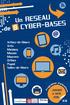 SOMMAIRE Que peut-on faire dans une cyber-base?...p. 3 Zoom sur...... p. 4 Animations... p. 5 Parcours et cycles d approfondissement, exercices encadrés... p. 6-7 Cycles thématiques... p. 8-12 Cyber-bases
SOMMAIRE Que peut-on faire dans une cyber-base?...p. 3 Zoom sur...... p. 4 Animations... p. 5 Parcours et cycles d approfondissement, exercices encadrés... p. 6-7 Cycles thématiques... p. 8-12 Cyber-bases
LA TABLETTE TACTILE, UN OUTIL AU SERVICE DES SCIENCES
 PASI NANCY-METZ LA TABLETTE TACTILE, UN OUTIL AU SERVICE DES SCIENCES Académie de Nancy-Metz PASI- CARDIE http://www4.ac-nancy-metz.fr/pasi/ ACTION CANDIDATE AU PRIX ACADEMIQUE DE L INNOVATION 2014 FICHE
PASI NANCY-METZ LA TABLETTE TACTILE, UN OUTIL AU SERVICE DES SCIENCES Académie de Nancy-Metz PASI- CARDIE http://www4.ac-nancy-metz.fr/pasi/ ACTION CANDIDATE AU PRIX ACADEMIQUE DE L INNOVATION 2014 FICHE
Différencier, d accord oui mais comment organiser sa classe.
 Différencier, d accord oui mais comment organiser sa classe. Quand on est convaincu que l on ne peut pas travailler tout le temps avec toute sa classe en même temps et que l on souhaite mettre en place
Différencier, d accord oui mais comment organiser sa classe. Quand on est convaincu que l on ne peut pas travailler tout le temps avec toute sa classe en même temps et que l on souhaite mettre en place
Tablettes numériques
 Tablettes numériques Présentation de l'expérimentation de l'usage de tablettes numériques en classe d'anglais Laurence Bernard, Professeur d'anglais, formateur, Lycée Montgérald, Le Marin Laurence.bernard@ac-martinique.fr
Tablettes numériques Présentation de l'expérimentation de l'usage de tablettes numériques en classe d'anglais Laurence Bernard, Professeur d'anglais, formateur, Lycée Montgérald, Le Marin Laurence.bernard@ac-martinique.fr
Plates-formes de téléformation et modèles pédagogiques
 POYET Françoise, (7095) Introduction Plates-formes de téléformation et modèles pédagogiques Depuis quelques années, on assiste à une stabilisation informatique des Technologies de l Information et de la
POYET Françoise, (7095) Introduction Plates-formes de téléformation et modèles pédagogiques Depuis quelques années, on assiste à une stabilisation informatique des Technologies de l Information et de la
B2i. Brevets Nouvelles Technologies. Brevet n 1. Brevet n 16. Ecole primaire de Boz Ec-Elementaire-Boz@ac-lyon.fr http://ecole.marelle.
 Extrait du Bulletin Officiel du 23-11-2000 La rapide évolution des technologies de l'information et de la communication a engendré au cours de ces dernières années une progression notable des applications
Extrait du Bulletin Officiel du 23-11-2000 La rapide évolution des technologies de l'information et de la communication a engendré au cours de ces dernières années une progression notable des applications
3 e année (approximativement)
 3 e année (approximativement) 1. L élève s approprie les technologies de l information et de la communication en utilisant efficacement les outils informatiques 1.1 Avec aide, l élève manipule adéquatement
3 e année (approximativement) 1. L élève s approprie les technologies de l information et de la communication en utilisant efficacement les outils informatiques 1.1 Avec aide, l élève manipule adéquatement
«Dire et écrire» pour réaliser une composition en travail collaboratif en géographie. Agnès Dullin, lycée J. Racine 20 rue du Rocher, 75008 Paris
 «Dire et écrire» pour réaliser une composition en travail collaboratif en géographie Agnès Dullin, lycée J. Racine 20 rue du Rocher, 75008 Paris OBJECTIFS 1- Niveau et insertion dans la programmation 2-
«Dire et écrire» pour réaliser une composition en travail collaboratif en géographie Agnès Dullin, lycée J. Racine 20 rue du Rocher, 75008 Paris OBJECTIFS 1- Niveau et insertion dans la programmation 2-
Titre : Communiquer avec des formules mathématiques
 Titre : Communiquer avec des formules mathématiques Auteurs : Jean-François Nicaud, Christophe Viudez jeanfrancois.nicaud@laposte.net - cviudez@free.fr La communication sur dispositif informatique avec
Titre : Communiquer avec des formules mathématiques Auteurs : Jean-François Nicaud, Christophe Viudez jeanfrancois.nicaud@laposte.net - cviudez@free.fr La communication sur dispositif informatique avec
Dossier de suivi de stage d observation en entreprise en classe de 3 ème
 Année scolaire 2014 2015 Dossier de suivi de stage d observation en entreprise en classe de 3 ème STAGE 3 ème Du 02/02/2015 au 06/02/2015 Nom et prénom de l élève : Classe de : Projet d orientation : Nom
Année scolaire 2014 2015 Dossier de suivi de stage d observation en entreprise en classe de 3 ème STAGE 3 ème Du 02/02/2015 au 06/02/2015 Nom et prénom de l élève : Classe de : Projet d orientation : Nom
Initiation à la bureautique
 Initiation à la bureautique i 1 17-18-19-20 mars 4 jours Ce stage doit permettre à des débutants de se familiariser avec l outil bureautique, d acquérir des connaissances de base autour de la micro-informatique.
Initiation à la bureautique i 1 17-18-19-20 mars 4 jours Ce stage doit permettre à des débutants de se familiariser avec l outil bureautique, d acquérir des connaissances de base autour de la micro-informatique.
Comment susciter la participation des étudiant e s et en tirer parti?
 Fiche ABC Comment susciter la participation des étudiant e s et en tirer parti? Introduction Il n est pas rare que les enseignant e s souhaitent faire participer davantage les étudiant e s, soit durant
Fiche ABC Comment susciter la participation des étudiant e s et en tirer parti? Introduction Il n est pas rare que les enseignant e s souhaitent faire participer davantage les étudiant e s, soit durant
Activité : Élaboration, mise en forme et renseignement de documents
 ACTIVITÉS ADMINISTRATIVES À CARACTÈRE TECHNIQUE Activité : Élaboration, mise en forme et renseignement de documents Tâche : Rédaction de messages et de courriers professionnels simples liés à l activité
ACTIVITÉS ADMINISTRATIVES À CARACTÈRE TECHNIQUE Activité : Élaboration, mise en forme et renseignement de documents Tâche : Rédaction de messages et de courriers professionnels simples liés à l activité
LES REFERENTIELS DES TROIS BACCALAUREATS PROFESSIONNELS DU TERTIAIRE COMMERCIAL VENTE COMMERCE SERVICES
 LES REFERENTIELS DES TROIS BACCALAUREATS PROFESSIONNELS DU TERTIAIRE COMMERCIAL VENTE COMMERCE SERVICES LES CONTENUS DE FORMATION COMMUNS Champ professionnel «Métiers de la relation aux clients et aux
LES REFERENTIELS DES TROIS BACCALAUREATS PROFESSIONNELS DU TERTIAIRE COMMERCIAL VENTE COMMERCE SERVICES LES CONTENUS DE FORMATION COMMUNS Champ professionnel «Métiers de la relation aux clients et aux
Google Apps for Business
 PROGRAMME DE FORMATION : Initiation au logiciel Google Apps for Business Programme détaillé sur : http:www.gestion-de-contacts.comformation Google Apps for Business Google Apps est un service externalisé
PROGRAMME DE FORMATION : Initiation au logiciel Google Apps for Business Programme détaillé sur : http:www.gestion-de-contacts.comformation Google Apps for Business Google Apps est un service externalisé
ESPACE NUMERIQUE DE TRAVAIL DU LYCEE LYAUTEY LCS SE3
 ESPACE NUMERIQUE DE TRAVAIL DU LYCEE LYAUTEY LCS SE3 LINUX COMMUNICATION SERVEUR SAMBA EDU (VERSION 3) Chers collègues, Le Lycée Lyautey entre pleinement dans l ère numérique en se dotant d un espace numérique
ESPACE NUMERIQUE DE TRAVAIL DU LYCEE LYAUTEY LCS SE3 LINUX COMMUNICATION SERVEUR SAMBA EDU (VERSION 3) Chers collègues, Le Lycée Lyautey entre pleinement dans l ère numérique en se dotant d un espace numérique
ANNEXE. PROGRAMME DES FORMATIONS DISPENSÉES AU CLUB MONTALEAU (ANNÉE 2014/2015)
 ANNEXE. PROGRAMME DES FORMATIONS DISPENSÉES AU CLUB MONTALEAU (ANNÉE 2014/2015) INFORMATIQUE Compte tenu de l évolution des technologies et de la mise à disposition sur le marché d ordinateurs équipés
ANNEXE. PROGRAMME DES FORMATIONS DISPENSÉES AU CLUB MONTALEAU (ANNÉE 2014/2015) INFORMATIQUE Compte tenu de l évolution des technologies et de la mise à disposition sur le marché d ordinateurs équipés
KIELA CONSULTING. Microsoft Office Open Office Windows - Internet. Formation sur mesure
 KIELA CONSULTING Microsoft Office Open Office Windows - Internet Formation sur mesure Bureautique L outil informatique et la bureautique sont devenus quasiment incontournables quelque soit votre métier
KIELA CONSULTING Microsoft Office Open Office Windows - Internet Formation sur mesure Bureautique L outil informatique et la bureautique sont devenus quasiment incontournables quelque soit votre métier
Utilisation du TNI en classe d anglais. PROJET INNOVANT présenté par la SECTION D ANGLAIS du Lycée Jean-Paul de Rocca Serra, 20137 Porto-Vecchio
 Touch N Invent! Utilisation du TNI en classe d anglais PROJET INNOVANT présenté par la SECTION D ANGLAIS du Lycée Jean-Paul de Rocca Serra, 20137 Porto-Vecchio Sylvie Chiariglione, Brigitte Collomb, Régine
Touch N Invent! Utilisation du TNI en classe d anglais PROJET INNOVANT présenté par la SECTION D ANGLAIS du Lycée Jean-Paul de Rocca Serra, 20137 Porto-Vecchio Sylvie Chiariglione, Brigitte Collomb, Régine
ACTIVITÉS DE COMMUNICATION LANGAGIÈRE ET STRATÉGIES
 référence pour les langues ACTIVITÉS DE COMMUNICATION LANGAGIÈRE ET STRATÉGIES Activités de production et stratégies PRODUCTION ORALE GÉNÉRALE MONOLOGUE SUIVI : décrire l'expérience MONOLOGUE SUIVI : argumenter
référence pour les langues ACTIVITÉS DE COMMUNICATION LANGAGIÈRE ET STRATÉGIES Activités de production et stratégies PRODUCTION ORALE GÉNÉRALE MONOLOGUE SUIVI : décrire l'expérience MONOLOGUE SUIVI : argumenter
Seniors/Niveau 2. Connaissances préalables requises. Pour accéder au niveau 2, il faut être capable de:
 Seniors/Niveau 2 Connaissances préalables requises Pour accéder au niveau 2, il faut être capable de: Manipuler un clavier et une souris. Windows: o Lancer et arrêter un programme correctement. o Ouvrir
Seniors/Niveau 2 Connaissances préalables requises Pour accéder au niveau 2, il faut être capable de: Manipuler un clavier et une souris. Windows: o Lancer et arrêter un programme correctement. o Ouvrir
S8 - INFORMATIQUE COMMERCIALE
 S8 - INFORMATIQUE COMMERCIALE Les savoirs de l Informatique Commerciale doivent être abordés en relation avec les autres savoirs (S4 à S7). Les objectifs généraux sont : o de sensibiliser les étudiants
S8 - INFORMATIQUE COMMERCIALE Les savoirs de l Informatique Commerciale doivent être abordés en relation avec les autres savoirs (S4 à S7). Les objectifs généraux sont : o de sensibiliser les étudiants
Programme informatique et multimédia De janvier à avril 2015
 L O.I.P.A est une associa on de loi 1901, qui propose des ac vités de loisirs aux retraités Isséens ainsi qu un service de bénévolat à domicile. L un de ses objec fs est de sensibiliser et d ini er le
L O.I.P.A est une associa on de loi 1901, qui propose des ac vités de loisirs aux retraités Isséens ainsi qu un service de bénévolat à domicile. L un de ses objec fs est de sensibiliser et d ini er le
La rencontre des mondes virtuels et du web au service de puissantes applications accessibles à tous
 Montrer ce qui existe ce qui n existe plus ce qui existera La rencontre des mondes virtuels et du web au service de puissantes applications accessibles à tous la-visite-virtuelle.immersivelab.fr Avec la
Montrer ce qui existe ce qui n existe plus ce qui existera La rencontre des mondes virtuels et du web au service de puissantes applications accessibles à tous la-visite-virtuelle.immersivelab.fr Avec la
CATALOGUE DE FORMATION POLE RESSOURCES NUMERIQUES
 CATALOGUE DE FORMATION POLE RESSOURCES NUMERIQUES PRINTEMPS 2013 Copyright itestro - Fotolia.com SOMMAIRE PRESENTATION DES FORMATIONS... 3... 4 CALENDRIER DES FORMATIONS... 5 DESCRIPTION DES FORMATIONS...
CATALOGUE DE FORMATION POLE RESSOURCES NUMERIQUES PRINTEMPS 2013 Copyright itestro - Fotolia.com SOMMAIRE PRESENTATION DES FORMATIONS... 3... 4 CALENDRIER DES FORMATIONS... 5 DESCRIPTION DES FORMATIONS...
INFORM@TIQUE PROGRAMME PROVISOIRE. Degré 9 (1CO)
 INFORM@TIQUE PROGRAMME PROVISOIRE Degré 9 (1CO) DECS SE, mai 2011 PREAMBULE L ordinateur et les moyens multimédias en général font partie du quotidien des élèves. Ils sont utilisés comme instruments de
INFORM@TIQUE PROGRAMME PROVISOIRE Degré 9 (1CO) DECS SE, mai 2011 PREAMBULE L ordinateur et les moyens multimédias en général font partie du quotidien des élèves. Ils sont utilisés comme instruments de
DESCRIPTEURS NIVEAU A2 du Cadre européen commun de référence pour les langues
 DESCRIPTEURS NIVEAU A2 du Cadre européen commun de référence pour les langues ACTIVITÉS DE COMMUNICATION LANGAGIÈRE ET STRATÉGIES Activités de production et stratégies PRODUCTION ORALE MONOLOGUE SUIVI
DESCRIPTEURS NIVEAU A2 du Cadre européen commun de référence pour les langues ACTIVITÉS DE COMMUNICATION LANGAGIÈRE ET STRATÉGIES Activités de production et stratégies PRODUCTION ORALE MONOLOGUE SUIVI
Gérer, stocker et partager vos photos grâce à Picasa. Janvier 2015
 Gérer, stocker et partager vos photos grâce à Picasa Janvier 2015 Sommaire 1 - Découverte de Picasa 2 - Gestion des dossiers et des photos 3 - Trier, filtrer et rechercher 4 - Retoucher une image 5 - Création
Gérer, stocker et partager vos photos grâce à Picasa Janvier 2015 Sommaire 1 - Découverte de Picasa 2 - Gestion des dossiers et des photos 3 - Trier, filtrer et rechercher 4 - Retoucher une image 5 - Création
RÉSUMÉ DU CONTENU DE LA RÉUNION IATICE ÉCONOMIE ET GESTION DU 02 ET 03 FEVRIER 2015
 RÉSUMÉ DU CONTENU DE LA RÉUNION IATICE ÉCONOMIE ET GESTION DU 02 ET 03 FEVRIER 2015 Cette réunion annuelle s est déroulée à Dijon, au lycée Le Castel. Elle a réuni les IATICE économie et gestion des différentes
RÉSUMÉ DU CONTENU DE LA RÉUNION IATICE ÉCONOMIE ET GESTION DU 02 ET 03 FEVRIER 2015 Cette réunion annuelle s est déroulée à Dijon, au lycée Le Castel. Elle a réuni les IATICE économie et gestion des différentes
Chapitre 1 L interface de Windows 7 9
 Chapitre 1 L interface de Windows 7 9 1.1. Utiliser le menu Démarrer et la barre des tâches de Windows 7... 10 Démarrer et arrêter des programmes... 15 Épingler un programme dans la barre des tâches...
Chapitre 1 L interface de Windows 7 9 1.1. Utiliser le menu Démarrer et la barre des tâches de Windows 7... 10 Démarrer et arrêter des programmes... 15 Épingler un programme dans la barre des tâches...
Dix bonnes raisons d essayer Office Professionnel Plus 2010
 Dix bonnes raisons d essayer Office Professionnel Plus 2010 - Office P... http://office.microsoft.com/fr-fr/professional-plus/dix-bonnes-raisons-... 1 sur 3 09/11/2012 14:39 Dix bonnes raisons d essayer
Dix bonnes raisons d essayer Office Professionnel Plus 2010 - Office P... http://office.microsoft.com/fr-fr/professional-plus/dix-bonnes-raisons-... 1 sur 3 09/11/2012 14:39 Dix bonnes raisons d essayer
Spécialité auxiliaire en prothèse dentaire du brevet d études professionnelles. ANNEXE IIb DEFINITION DES EPREUVES
 ANNEXE IIb DEFINITION DES EPREUVES 51 Epreuve EP1 : ANALYSE ET COMMUNICATION TECHNOLOGIQUES UP1 Coefficient 4 Finalité et objectifs de l épreuve L épreuve vise à évaluer la capacité du candidat à mobiliser
ANNEXE IIb DEFINITION DES EPREUVES 51 Epreuve EP1 : ANALYSE ET COMMUNICATION TECHNOLOGIQUES UP1 Coefficient 4 Finalité et objectifs de l épreuve L épreuve vise à évaluer la capacité du candidat à mobiliser
LECTURE CRITIQUE. Accompagner les enseignants et formateurs dans la conception d une formation en ligne
 LECTURE CRITIQUE Accompagner les enseignants et formateurs dans la conception d une formation en ligne Christian Ernst E-learning. Conception et mise en œuvre d un enseignement en ligne Guide pratique
LECTURE CRITIQUE Accompagner les enseignants et formateurs dans la conception d une formation en ligne Christian Ernst E-learning. Conception et mise en œuvre d un enseignement en ligne Guide pratique
Organiser un espace de travail collaboratif avec sa classe.
 STG Travail collaboratif / c2i Février 2008 Organiser un espace de travail collaboratif avec sa classe. Olivier Mondet http://unidentified one.net A. Plateforme de travail collaboratif «Une plateforme
STG Travail collaboratif / c2i Février 2008 Organiser un espace de travail collaboratif avec sa classe. Olivier Mondet http://unidentified one.net A. Plateforme de travail collaboratif «Une plateforme
VOLCANS SÉQUENCE DE GÉOGRAPHIE SUR. Enseignement)et)formation)des)élèves)de)2 e) ) secondaire)via)une)plateforme)en)ligne.
 Internet en éducation 2011-2012 LES VOLCANS SÉQUENCE DE GÉOGRAPHIE SUR Enseignement)et)formation)des)élèves)de)2 e) ) secondaire)via)une)plateforme)en)ligne. ) [Internet en éducation] LES VOLCANS Enseignement#et#formation#des#élèves#de#2ème
Internet en éducation 2011-2012 LES VOLCANS SÉQUENCE DE GÉOGRAPHIE SUR Enseignement)et)formation)des)élèves)de)2 e) ) secondaire)via)une)plateforme)en)ligne. ) [Internet en éducation] LES VOLCANS Enseignement#et#formation#des#élèves#de#2ème
Document d accompagnement pour l utilisation du Cartable en ligne Lycée des Métiers Fernand LÉGER 2013/2014
 Document d accompagnement pour l utilisation du Cartable en ligne Lycée des Métiers Fernand LÉGER 2013/2014 Le Cartable en ligne est un Environnement numérique de travail (ENT) dont la vocation est de
Document d accompagnement pour l utilisation du Cartable en ligne Lycée des Métiers Fernand LÉGER 2013/2014 Le Cartable en ligne est un Environnement numérique de travail (ENT) dont la vocation est de
Commerce International. à référentiel commun européen
 Brevet de technicien supérieur Commerce International à référentiel commun européen Référentiel de formation SEPTEMBRE 2011 RÉFÉRENTIEL DE FORMATION Unités de formation UF1 Culture Générale et Expression
Brevet de technicien supérieur Commerce International à référentiel commun européen Référentiel de formation SEPTEMBRE 2011 RÉFÉRENTIEL DE FORMATION Unités de formation UF1 Culture Générale et Expression
Brevet informatique et internet - Collège
 Brevet informatique et internet - Collège DOMAINE N 1 S'approprier un environnement informatique de travail C. P. : Un environnement informatique permet d acquérir, stocker, traiter des données codées
Brevet informatique et internet - Collège DOMAINE N 1 S'approprier un environnement informatique de travail C. P. : Un environnement informatique permet d acquérir, stocker, traiter des données codées
Organiser des groupes de travail en autonomie
 Organiser des groupes de travail en autonomie Frédérique MIRGALET Conseillère pédagogique L enseignant travaille avec un groupe de niveau de classe et le reste des élèves travaille en autonomie. Il s agira
Organiser des groupes de travail en autonomie Frédérique MIRGALET Conseillère pédagogique L enseignant travaille avec un groupe de niveau de classe et le reste des élèves travaille en autonomie. Il s agira
9.1- Sur les réseaux sociaux, j ai toujours le choix!
 Thème 3 - Participer, protéger, partager : des choix de société? Séquence 9 Nos actions sur les réseaux sociaux 9.1- Sur les réseaux sociaux, j ai toujours le choix! à partir de la 5 e comprendre créer
Thème 3 - Participer, protéger, partager : des choix de société? Séquence 9 Nos actions sur les réseaux sociaux 9.1- Sur les réseaux sociaux, j ai toujours le choix! à partir de la 5 e comprendre créer
Utiliser le site Kahoot pour créer des quiz interactifs
 Utiliser le site Kahoot pour créer des quiz interactifs Kahoot est une application en ligne permettant de générer des QCM interactifs. Ces derniers, utilisés en classe sur tablette, iphone ou ordinateur,
Utiliser le site Kahoot pour créer des quiz interactifs Kahoot est une application en ligne permettant de générer des QCM interactifs. Ces derniers, utilisés en classe sur tablette, iphone ou ordinateur,
1 - Se connecter au Cartable en ligne
 Le Cartable en ligne est un Environnement numérique de travail (ENT) dont la vocation est de proposer un ensemble de services en ligne, personnalisés et sécurisés, accessibles aux élèves et aux professeurs,
Le Cartable en ligne est un Environnement numérique de travail (ENT) dont la vocation est de proposer un ensemble de services en ligne, personnalisés et sécurisés, accessibles aux élèves et aux professeurs,
Inspection Pédagogique Régionale de Technologie Académie de Reims juin 2008 1/8
 Inspection Pédagogique Régionale de Technologie Académie de Reims juin 2008 1/8 La rénovation des programmes de technologie nécessite des activités pédagogiques centrées sur l objet technique ce qui nécessite
Inspection Pédagogique Régionale de Technologie Académie de Reims juin 2008 1/8 La rénovation des programmes de technologie nécessite des activités pédagogiques centrées sur l objet technique ce qui nécessite
I) Présentation Certification e-réputation
 La certification e-réputation valide les compétences d un internaute à créer et à valoriser son image personnelle (construire son identité et surveiller sa réputation numérique) ou celle de son organisation
La certification e-réputation valide les compétences d un internaute à créer et à valoriser son image personnelle (construire son identité et surveiller sa réputation numérique) ou celle de son organisation
Des quiz en toute mobilité 3. Des quiz en toute mobilité
 Des quiz en toute mobilité 3 Des quiz en toute mobilité 4 Des quiz en toute mobilité Pour une pédagogie différenciée L objectif ici était de proposer un outil d évaluation accessible aux élèves en dehors
Des quiz en toute mobilité 3 Des quiz en toute mobilité 4 Des quiz en toute mobilité Pour une pédagogie différenciée L objectif ici était de proposer un outil d évaluation accessible aux élèves en dehors
Parlez-vous chinois? Allumer l appareil. Commencer. Le premier écran de l application
 Parlez-vous chinois? SOMMAIRE Allumer l appareil... 1 Lancer l application... 1 Commencer... 1 Créer un compte... 1 Se connecter... 2 Consulter les messages... 2 Rédiger un message... 3 Juger un message...
Parlez-vous chinois? SOMMAIRE Allumer l appareil... 1 Lancer l application... 1 Commencer... 1 Créer un compte... 1 Se connecter... 2 Consulter les messages... 2 Rédiger un message... 3 Juger un message...
PRÉSENTATION GÉNÉRALE
 PRÉSENTATION GÉNÉRALE Cadrage institutionnel : Arrêté du 27 août 2013 fixant le cadre national des formations dispensées au sein des masters «métiers de l enseignement, de l éducation et de la formation»
PRÉSENTATION GÉNÉRALE Cadrage institutionnel : Arrêté du 27 août 2013 fixant le cadre national des formations dispensées au sein des masters «métiers de l enseignement, de l éducation et de la formation»
Université de Mons UMONS Institut d Administration Scolaire. Direction Générale des Enseignements
 Ce fascicule a été réalisé dans le cadre d une recherche-action commanditée par la Province de Hainaut intitulée «Implémentation de l approche orientante au sein de l enseignement secondaire provincial».
Ce fascicule a été réalisé dans le cadre d une recherche-action commanditée par la Province de Hainaut intitulée «Implémentation de l approche orientante au sein de l enseignement secondaire provincial».
On trouvera sur le site du CCDMD un exemple d album construit avec Cantare. (http://www.ccdmd.qc.ca/ri/cantare)
 Cantare 2 Introduction L outil logiciel Cantare s adresse à toute personne qui veut construire des leçons visant l apprentissage d une langue par l écoute de chansons ou de fichiers sonores dont les paroles
Cantare 2 Introduction L outil logiciel Cantare s adresse à toute personne qui veut construire des leçons visant l apprentissage d une langue par l écoute de chansons ou de fichiers sonores dont les paroles
Exemples de différenciations pédagogiques en classe. Elémentaires Collèges. Ordinaires & ASH
 Exemples de différenciations pédagogiques en classe. Elémentaires Collèges Ordinaires & ASH PRESENTATION ESPRIT DES OUTILS PRESENTES L objectif de cette plaquette est de proposer des tours de mains aux
Exemples de différenciations pédagogiques en classe. Elémentaires Collèges Ordinaires & ASH PRESENTATION ESPRIT DES OUTILS PRESENTES L objectif de cette plaquette est de proposer des tours de mains aux
L informatique pour débutants
 L informatique pour débutants Etre à l aise face à son ordinateur Découvrir les clefs de l informatique Devenir un internaute averti Espace Public Numérique http://bibliotheque.nimes.fr bibliotheque.ecm@ville-nimes.fr
L informatique pour débutants Etre à l aise face à son ordinateur Découvrir les clefs de l informatique Devenir un internaute averti Espace Public Numérique http://bibliotheque.nimes.fr bibliotheque.ecm@ville-nimes.fr
Un outil de communication et de Formation Agricole au service des jeunes ruraux
 Un outil de communication et de Formation Agricole au service des jeunes ruraux Tablette Verte Plan Contexte Présentation de la Tablette Verte Objectifs Consistance Avantages Contexte Une forte affluence
Un outil de communication et de Formation Agricole au service des jeunes ruraux Tablette Verte Plan Contexte Présentation de la Tablette Verte Objectifs Consistance Avantages Contexte Une forte affluence
Scénario n 24 : QUOI FAIRE AVEC MON BAC PRO TRANSPORT /LOGISTIQUE?
 Scénario n 24 : QUOI FAIRE AVEC MON BAC PRO TRANSPORT /LOGISTIQUE? SUJET(S) : Production par les élèves de ressources numériques / Former à la veille et à la diffusion de l information / Collaborer avec
Scénario n 24 : QUOI FAIRE AVEC MON BAC PRO TRANSPORT /LOGISTIQUE? SUJET(S) : Production par les élèves de ressources numériques / Former à la veille et à la diffusion de l information / Collaborer avec
Diplôme d Etat d infirmier Référentiel de compétences
 Annexe II Diplôme d Etat d infirmier Référentiel de compétences Les référentiels d activités et de compétences du métier d infirmier diplômé d Etat ne se substituent pas au cadre réglementaire. En effet,
Annexe II Diplôme d Etat d infirmier Référentiel de compétences Les référentiels d activités et de compétences du métier d infirmier diplômé d Etat ne se substituent pas au cadre réglementaire. En effet,
Cohésion d Equipe - Team Building
 Public concerné : Cadres et cadres supérieurs. Cohésion d Equipe - Team Building Objectifs : Comprendre les mécanismes de fonctionnement d une équipe. Comprendre les rôles de chacun et le rôle de l encadreur.
Public concerné : Cadres et cadres supérieurs. Cohésion d Equipe - Team Building Objectifs : Comprendre les mécanismes de fonctionnement d une équipe. Comprendre les rôles de chacun et le rôle de l encadreur.
CA CA T T AL AL O O GUE GUE CATALO FORMATIONS 2 0 1 4-2 0 1 5 t n s c o p. f r / / / / / / c o n t a c t @ t n s c o p. f r / / / / / # t r o c n u m
 CATALOGUE CATALOGUE FORMATIONS 2014-2015 t n s c o p. f r / / / / / / c o n t a c t @ t n s c o p. f r / / / / / # t r o c n u m Sommaire Nous proposons des formations à la carte, n hésitez pas à nous
CATALOGUE CATALOGUE FORMATIONS 2014-2015 t n s c o p. f r / / / / / / c o n t a c t @ t n s c o p. f r / / / / / # t r o c n u m Sommaire Nous proposons des formations à la carte, n hésitez pas à nous
Objectifs de la séquence Contenus de la séquence Méthode d accompagnement pédagogique Matériels, ressources, outils - Présentation des
 Nom de l organisme : AXE PRO FORMATION Intitulé de la formation : Savoir utiliser Internet Réf :MIIN Nbre d heures : 20 Nom du (des) intervenant(s) : BINOS Jean-Philippe Horaires proposés : 8h30/12h30
Nom de l organisme : AXE PRO FORMATION Intitulé de la formation : Savoir utiliser Internet Réf :MIIN Nbre d heures : 20 Nom du (des) intervenant(s) : BINOS Jean-Philippe Horaires proposés : 8h30/12h30
Catalogue 2014-2015 Formations informatiques
 Catalogue 2014-2015 Formations informatiques «L ordinateur parfait a été inventé : on entre un problème et il n en ressort jamais!» Benjamin ARNAUDET Formateur informatique - Coordonateur benjamin.arnaudet@educagri.fr
Catalogue 2014-2015 Formations informatiques «L ordinateur parfait a été inventé : on entre un problème et il n en ressort jamais!» Benjamin ARNAUDET Formateur informatique - Coordonateur benjamin.arnaudet@educagri.fr
Réaliser un journal scolaire
 Réaliser un journal scolaire 1/ Connaître le journal et ses contenus Pour que les élèves puissent à leur tour devenir producteurs, il faut absolument qu ils apprennent à connaître le journal et ses contenus.
Réaliser un journal scolaire 1/ Connaître le journal et ses contenus Pour que les élèves puissent à leur tour devenir producteurs, il faut absolument qu ils apprennent à connaître le journal et ses contenus.
Conception d un CD interactif : simulation d une sortie en écologie végétale
 Conception d un CD interactif : simulation d une sortie en écologie végétale A. El Ghorfi *, M. Boulanouar *, M. Cheggour*, N. Zahid ** * Département de biologie, ENS Marrakech ** Département d informatique,
Conception d un CD interactif : simulation d une sortie en écologie végétale A. El Ghorfi *, M. Boulanouar *, M. Cheggour*, N. Zahid ** * Département de biologie, ENS Marrakech ** Département d informatique,
Une stratégie d enseignement de la pensée critique
 Une stratégie d enseignement de la pensée critique Jacques Boisvert Professeur de psychologie Cégep Saint-Jean-sur-Richelieu La pensée critique fait partie des capacités à développer dans la formation
Une stratégie d enseignement de la pensée critique Jacques Boisvert Professeur de psychologie Cégep Saint-Jean-sur-Richelieu La pensée critique fait partie des capacités à développer dans la formation
Chapitre 3 : outil «Documents»
 Chapitre 3 : outil «Documents» L outil «Documents» fonctionne comme le gestionnaire de fichiers de votre ordinateur. Vous pouvez y transférer des documents de tous types (html, Word, Powerpoint, Excel,
Chapitre 3 : outil «Documents» L outil «Documents» fonctionne comme le gestionnaire de fichiers de votre ordinateur. Vous pouvez y transférer des documents de tous types (html, Word, Powerpoint, Excel,
Mai 2014. Médiathèque «Les Trésors de Tolente»
 Mai 2014 Médiathèque «Les Trésors de Tolente» Sommaire Google, premiers repères Google, le moteur de recherche Google map Gmail Google agenda Google drive Google+ Conclusion / Framasoft Pour continuer
Mai 2014 Médiathèque «Les Trésors de Tolente» Sommaire Google, premiers repères Google, le moteur de recherche Google map Gmail Google agenda Google drive Google+ Conclusion / Framasoft Pour continuer
Les items explicités. Pistes de justifications de demandes en cours de français-histoire-géographie. Guillaume HAINAUT
 Les items explicités Pistes de justifications de demandes en cours de français-histoire-géographie Guillaume HAINAUT Domaine 1 S approprier un environnement informatique de travail L'élève doit être capable
Les items explicités Pistes de justifications de demandes en cours de français-histoire-géographie Guillaume HAINAUT Domaine 1 S approprier un environnement informatique de travail L'élève doit être capable
GUIDE D UTILISATION DU TABLEAU BLANC INTERACTIF EBEAM EDGE
 GUIDE D UTILISATION DU TABLEAU BLANC INTERACTIF EBEAM EDGE Sommaire Installer ebeam : Calibrer le TBI ebeam : Fonctions Projection animée : 1ère utilisation : manipuler votre ordinateur depuis le tableau
GUIDE D UTILISATION DU TABLEAU BLANC INTERACTIF EBEAM EDGE Sommaire Installer ebeam : Calibrer le TBI ebeam : Fonctions Projection animée : 1ère utilisation : manipuler votre ordinateur depuis le tableau
Les tablettes numériques en EPS. Repères. Les différents types de tablettes et leurs caractéristiques.
 Les tablettes numériques en EPS Repères. Les différents types de tablettes et leurs caractéristiques. Document actualisé le 17 Mars 2013 Repères L objectif de cet article est de donner des repères quand
Les tablettes numériques en EPS Repères. Les différents types de tablettes et leurs caractéristiques. Document actualisé le 17 Mars 2013 Repères L objectif de cet article est de donner des repères quand
FICHE PEDAGOGIQUE. Questions à poser. - Avant de démarrer l ordinateur,
 FICHE PEDAGOGIQUE Chapitre III Titre du Chapitre : système d'exploitation Durée de réalisation du chapitre: 6h Classe :3 ème Math Objectifs : L élève sera capable de : Définir le rôle d'un système d'exploitation.
FICHE PEDAGOGIQUE Chapitre III Titre du Chapitre : système d'exploitation Durée de réalisation du chapitre: 6h Classe :3 ème Math Objectifs : L élève sera capable de : Définir le rôle d'un système d'exploitation.
